Нам нравятся батареи наших телефонов, не так ли? Мы выполняем множество настроек и настроек, чтобы батарея работала немного дольше в течение дня. В Интернете полно руководств, в которых рассказывается, как сэкономить заряд батареи на телефоне с помощью различных приложений, оптимизировать использование экрана, загрузить облегченные приложения, которые легко использовать на оборудовании, и многое другое. Итак, я решил пойти еще дальше и найти более эффективные способы визуализации уровня заряда батареи на моем Android-смартфоне.
Мне мало того старого индикатора батареи, который лежит в углу статус-бара. Я хочу больше! Я хочу чего-то лучшего и крутого! Я хочу, чтобы мои друзья говорили: «Ого! Что это?!»
Что ж, если вы хотите того же, позвольте мне показать вам несколько потрясающих индикаторов заряда батареи, которые вы должны показать на своем экране, чтобы он выглядел КЛАССНО. Давайте копаться.
1. Красочная строка состояния
Строка состояния — это один элемент пользовательского интерфейса, который отображается на каждом экране. А наш любимый индикатор заряда батареи продолжает лежать в углу. Итак, почему бы не оживить эту строку состояния. Почему бы не превратить его полностью в индикатор заряда батареи?
Эта красочная строка состояния фактически показывает уровень заряда батареи. Вы можете получить эту строку состояния градиента с помощью простого в использовании приложения под названием Энергетический батончик.
На панели Energy Bar есть два типа индикаторов заряда батареи. Одиночная цветная линия над статусом и полоса во всю ширину, закрывающую статус, как показано выше. Отметим, что показанный выше индикатор стиля градиента доступен только в версии PRO. Одноцветный стиль доступен бесплатно.
Эта одноцветная линия также известна как сегменты. Вы можете создавать свои собственные сегменты и добавлять к ним разные цвета. Например, красный цвет соответствует 0-15% уровня заряда батареи, желтый — 15-45%, синий — 45-80%, а зеленый — 80-100%. Но это доступно только в версии PRO.
Если вам нужен бесплатный полноразмерный индикатор заряда батареи в строке состояния, вам следует использовать Линия электропередачи. Вы не получите индикатор стиля градиента, а только индикатор одного цвета.
Вы можете установить прозрачность цвета и выбрать цвета для определенного уровня заряда батареи.
Если вам не нравится индикатор полной ширины, у вас всегда есть возможность выбрать индикатор батареи в стиле линейного сегмента, который находится над строкой состояния, не мешая ему.
Кроме того, Powerline также предлагает индикатор для другого оборудования, как показано на скриншоте ниже.
Пользователь Xposed? Вот как вы можете полностью настроить внешний вид строки состояния на телефоне Android.
2. Датчик заряда батареи
Теперь давайте спустимся из строки состояния и заполним пустое пространство вашего домашнего экрана виджетом измерителя, который будет работать как индикатор заряда аккумулятора вашего телефона. Виджет датчика заряда батареи приносит этот индикатор батареи в стиле Gauge для вашего домашнего экрана.
Приложение предоставляет вам полные возможности настройки, некоторые из которых заблокированы за платный доступ. Вы получаете четыре стиля манометра.
Вы можете настроить каждый из этих стилей и выбрать цвета для определенного уровня заряда батареи. Вы также можете установить цвет фона или сделать его прозрачным, чтобы он гармонировал с обоями. Постоянное уведомление в панели уведомлений довольно раздражает, но вы можете удалить его из Варианты уведомлений приложения.
Если вам не нравится индикатор батареи в виде шкалы, что вы думаете об этом прекрасном диске?
Виджет аккумуляторного диска — еще один индикатор заряда батареи в стиле виджета, который вы наверняка хотели бы разместить на главном экране. Наряду с уровнем заряда батареи он также показывает температуру вашего телефона. Вы можете изменить цвет дисков, но большего вы не получите. Приложение также показывает подробную информацию о вашей батарее.
Любой другой индикатор заряда батареи?
Дайте нам знать в комментариях, были ли вам достаточно круты вышеперечисленные стили или нет. Кроме того, если вы знаете какой-либо другой классный виджет или приложение для визуализации уровня заряда батареи, сообщите нам об этом. Мы хотели бы поделиться.
ТАКЖЕ ПРОЧИТАЙТЕ: Мониторинг состояния заряда батареи на всех устройствах с одного Android
Post Views: 4 401
Аккумулятор — один из важнейших компонентов смартфона, позволяющий ему работать без подключения к электросети. Однако емкость батареи ограничена, а потому важно постоянно следить за ее состоянием в процессе эксплуатации мобильного устройства. На Android есть удобная опция отображения уровня заряда АКБ в строке состояния. Однако иконка здесь настолько маленькая, что порой пользователь не замечает, как его телефону остается 15-20 минут до момента отключения. Чтобы этого не произошло, нужно установить виджет батареи. И сегодня мы рассмотрим несколько приложений, помогающих сделать иконку заряда более выразительной и броской.

Виджеты батареи помогают всегда видеть информацию о вашем аккумуляторе
Содержание
- 1 Battery Widget Reborn — виджет аккумулятора для Андроид
- 2 Приложение Виджет Батареи и Поиск сигнала
- 3 Виджет с индикатором батареи
- 4 Скачать виджет батареи на экране
- 5 Gauge Battery Widget — виджет батареи для Android
Battery Widget Reborn — виджет аккумулятора для Андроид
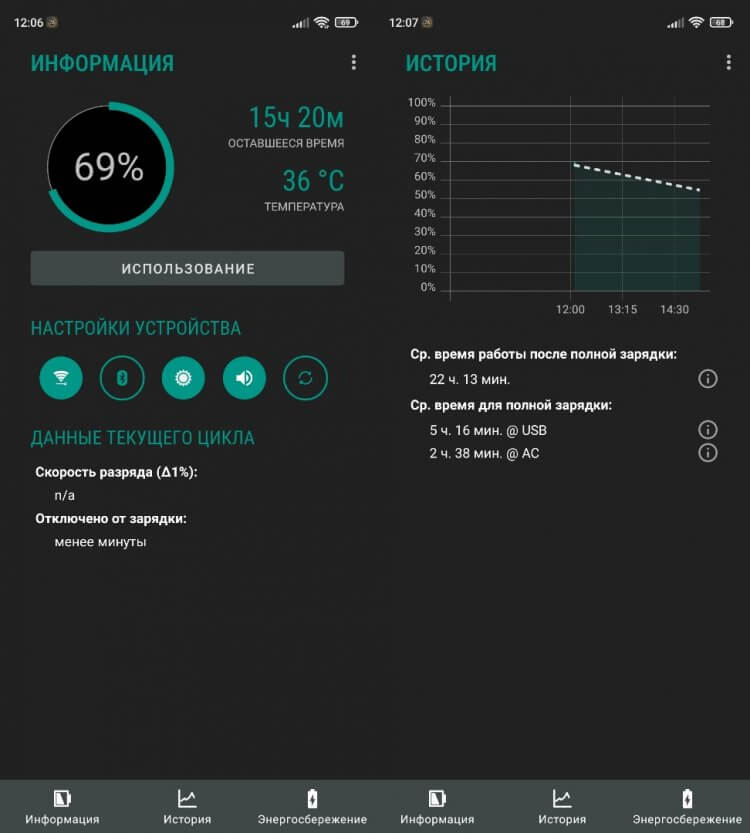
Также через приложение можно отключить лишние функции, влияющие на автономность
Скачать Battery Widget Reborn
Первым на очереди идет приложение Battery Widget Reborn разработчика Tomas Hubalek. Программа набрала уже свыше 5 миллионов скачиваний в магазине Google Play и получила восторженные отзывы пользователей. Виной тому отсутствие рекламы, а также удобный интерфейс, полностью переведенный на русский язык. Внутри приложения можно увидеть заряд аккумулятора, его температуру и оставшееся время работы. А в настройках доступна активация и деактивация функций, влияющих на автономность смартфона.
Теперь поговорим о том, как установить виджет:
- Задержите палец на свободной области экрана.
- Перейдите в раздел «Виджеты».
- Выберите понравившийся вариант.
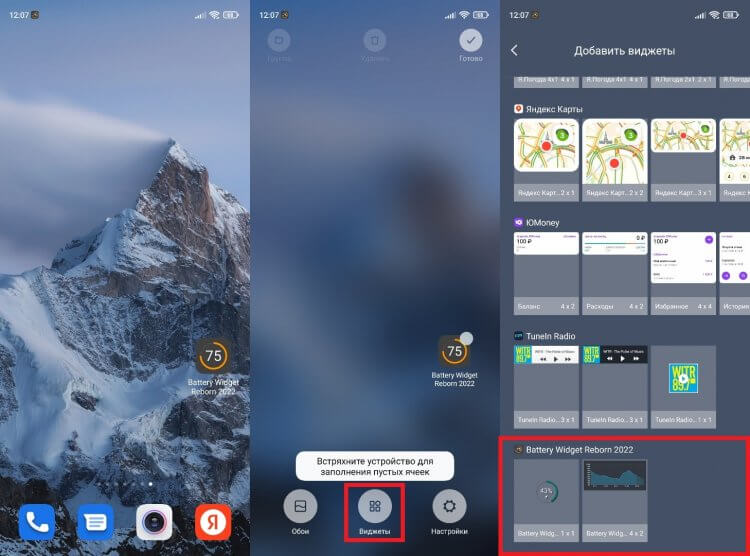
Иконка батареи устанавливается так же, как и другие виджеты
Эта же инструкция будет актуальна и для других приложений, поэтому далее мы не будем останавливаться на ней столь подробно. Что касается виджетов рассматриваемой программы, то вы можете вывести на экран всего 2 вида иконок с информацией о батарее.
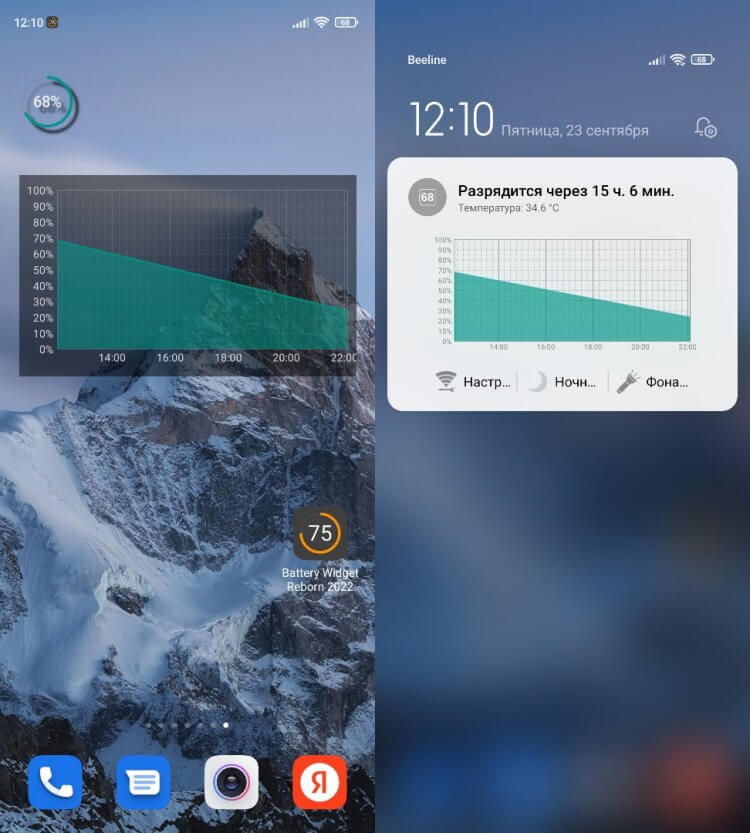
Варианты отображения виджета на экране и в шторке уведомлений
Впрочем, одновременно с этим можно гибко настроить виджет, добавив тени и другие эффекты. Кроме того, в шторке уведомлений вы увидите еще одно информационное окно с оценкой времени работой и температурой батареи. При желании оповещение можно отключить.
⚡ Подпишись на Androidinsider в Дзене, где мы публикуем эксклюзивные материалы
Приложение Виджет Батареи и Поиск сигнала
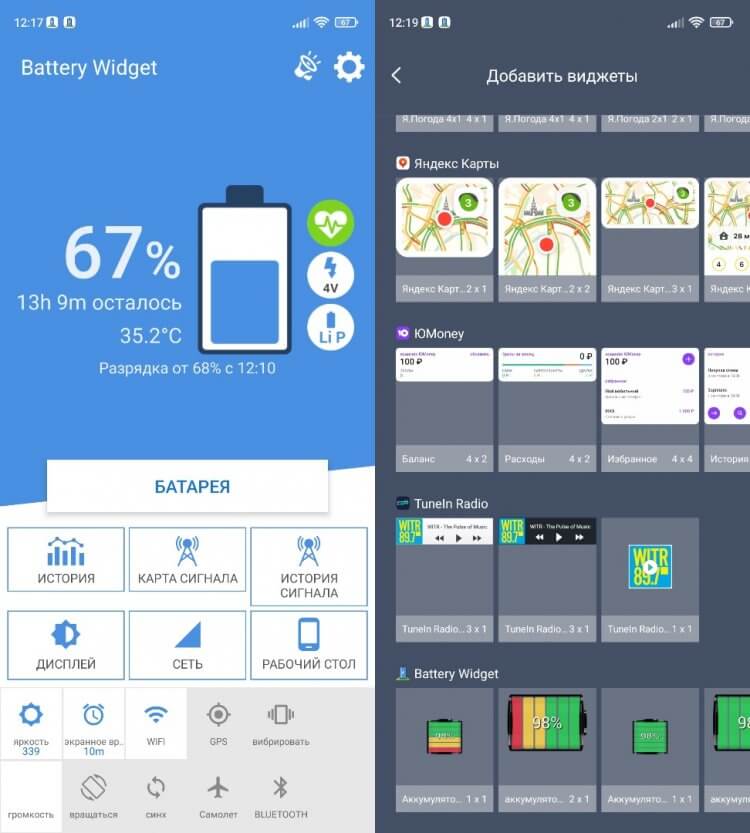
Программа предлагает большой набор виджетов
Скачать Виджет Батареи и Поиск сигнала
Следующее приложение предлагает более широкий выбор виджетов, однако все они очень похожи друг на друга. Возможно, поэтому данную программу оценили всего на 3,9 балла. Внутри приложения есть набор сведений о текущем уровне заряда и температуре АКБ. Также, нажав на «сердечко», вы сможете узнать о состоянии батареи.
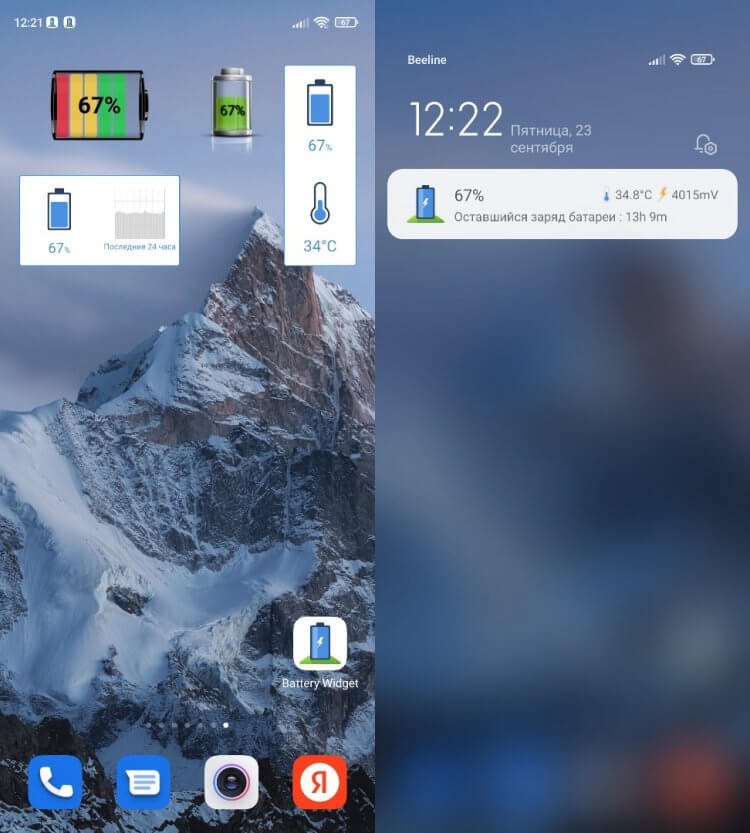
Виджеты можно кастомизировать на свой вкус
Виджеты поддаются кастомизации, однако в первом случае (иконка батареи) можно лишь поменять шрифт, а во втором (комбинированная иконка) — выбрать информацию для отображения. Ну а в шторке уведомлений вы будете видеть не только процент заряда и оставшееся время работы, но и текущую емкость аккумулятора в мАч.
Виджет с индикатором батареи
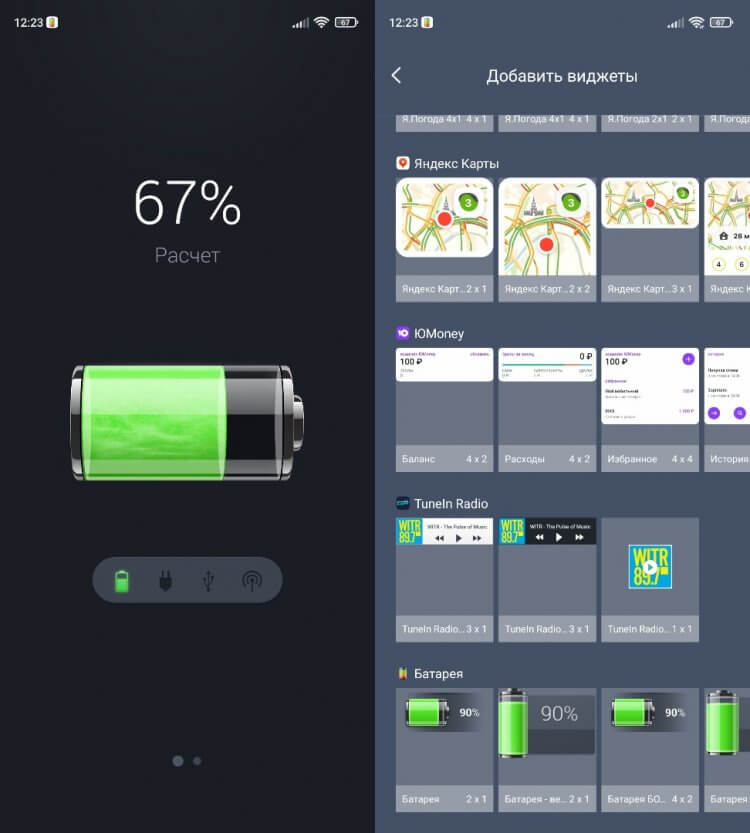
Несмотря на большой выбор виджетов, в этом приложении они однообразные
Скачать Батарея — Battery
Это приложение с максимально простым названием обладает таким же незамысловатым исполнением. После запуска можно увидеть оставшийся заряд аккумулятора и посмотреть краткую информацию о батарее, включающую в себя температуру, напряжение и текущее состояние.
❗ Поделись своим мнением или задай вопрос в нашем телеграм-чате
В качестве виджета аккумулятора на экран выводится характерный значок батареи, который будет сопровождаться сведениями об оставшемся времени работы телефона без подзарядки. Причем стоит отметить, что расчет в этом приложении выглядит крайне нереалистично.
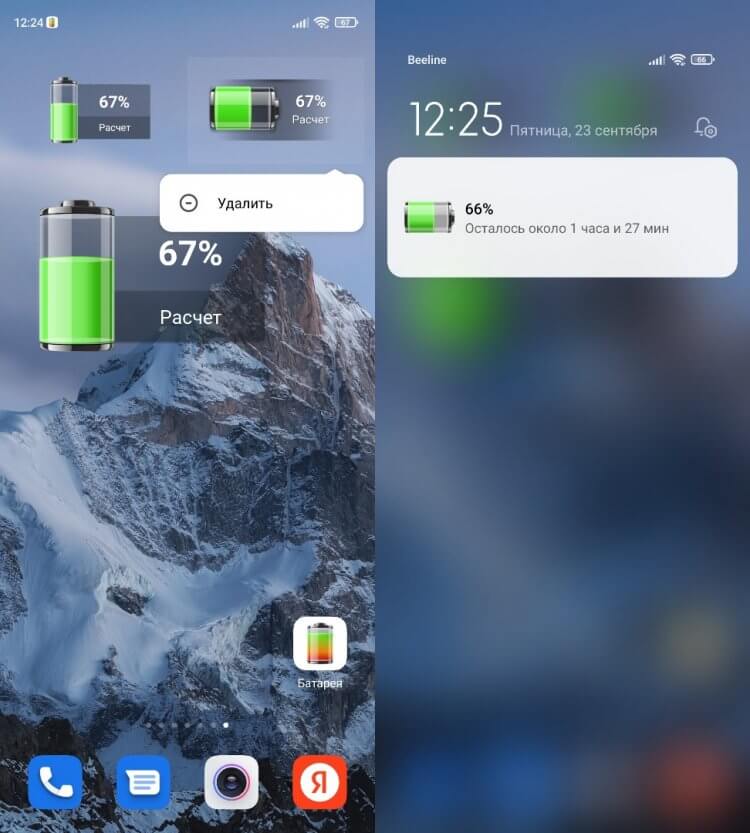
Виджеты отличаются только размером и расположением
Судите сами: смартфон с аккумулятором 5020 мАч, заряженный до 66%, по мнению программы, должен проработать всего полтора часа. Очевидно, эта информация расходится с реальными показателями и не может восприниматься как истина.
Скачать виджет батареи на экране
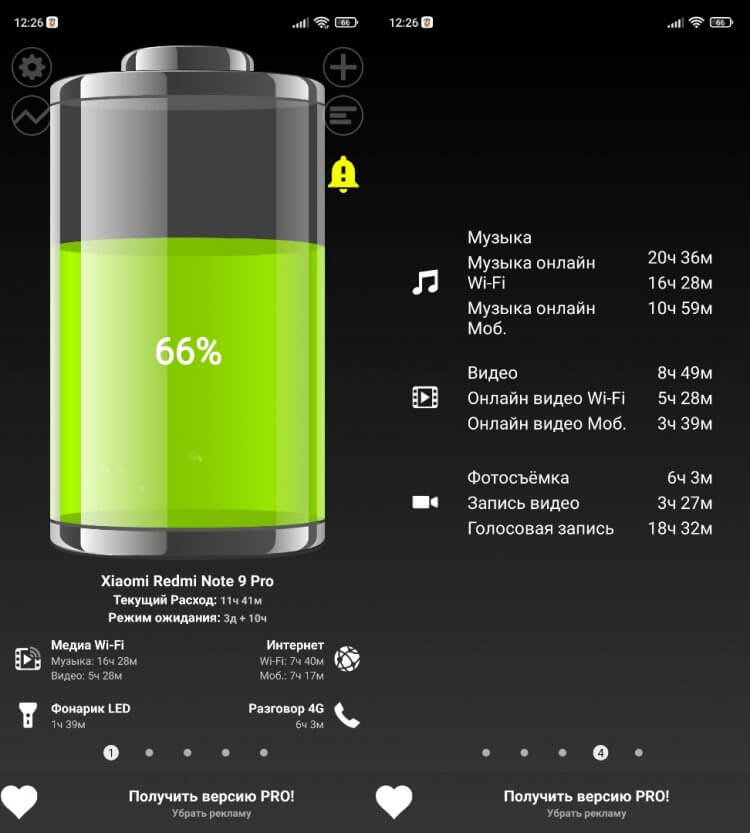
Это одно из самых информативных приложений в своем роде
Скачать Батарея HD — Battery
Данный софт тоже предоставляет информацию о прогнозируемом времени работы смартфона без подзарядки. Однако, в отличие от предыдущей программы, делает это намного более точно и показывает сведения об автономности в соответствии с разными режимами использования. Так, запустив приложение, вы узнаете, сколько устройство проработает в режиме прослушивания музыки или при воспроизведении потокового видео.
🔥 Загляни в телеграм-канал Сундук Али-Бабы, где мы собрали лучшие товары с АлиЭкспресс
Внутри программы есть масса дополнительных параметров, позволяющих, в частности, включить уведомление о низком уровне заряда. Виджеты батареи хоть и представлены всего 3-мя вариантами, но они обладают гибкой настроек.
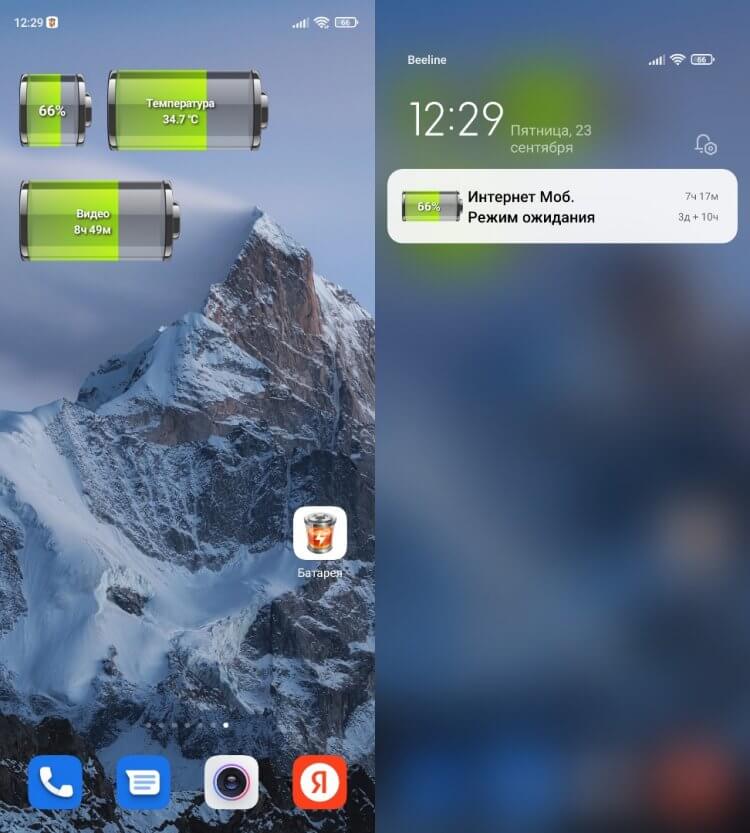
Виджеты можно настроить, но выглядят они скучно
В качестве виджета на экран вы можете вывести информацию о текущем уровне заряда, прогнозируемом времени работы в определенном сценарии, а также текущую температуру батареи. Вместе с тем в шторке уведомлений показываются сведения с прогнозом автономности, но не по всем сценариям.
Gauge Battery Widget — виджет батареи для Android
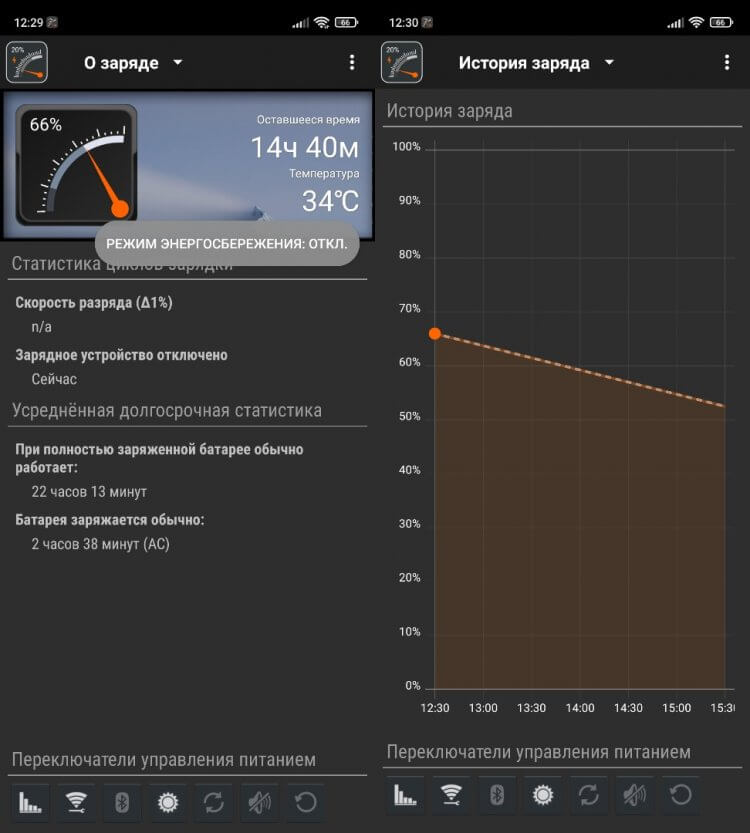
Виджеты этого приложения выполнены в стиле автомобильного спидометра
Скачать Gauge Battery Widget
Завершает подборку приложение Gauge Battery Widget. На фоне других программ оно выглядит нетипично. Это касается как ограниченного количества сведений, так и виджетов, внешне напоминающими спидометр автомобиля. При этом через Gauge Battery Widget можно регулировать подсветку и работу беспроводных интерфейсов.
⚡ Подпишись на Androidinsider в Пульс Mail.ru, чтобы получать новости из мира Андроид первым
Еще вы можете гибко настроить не только сам виджет, но и информационное окно, показываемое в шторке уведомлений. В отличие от других подобных программ, нажатие на виджет приводит не к запуску приложения, а к открытию окна настройки элемента интерфейса.
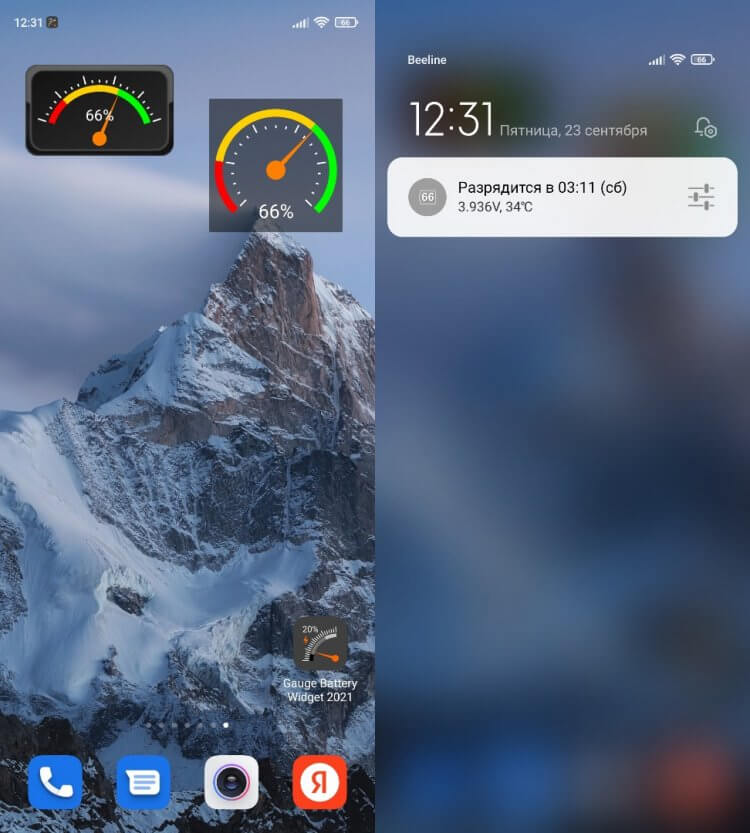
Настроить можно как виджеты, так и сообщение в шторке
Разумеется, виджеты можно свободно перемещать по экрану, если на нем остается место. И, если понадобится, допускается отключение сведений от Gauge Battery Widget, представленных в шторке уведомлений. Для этого просто заблокируйте оповещения.

Были времена, когда заряд батареи телефона беспокоил людей меньше всего. Первые кнопочные телефоны держали один заряд несколько дней, а то и недель. На то были причины, ведь весили они больше, а умели намного меньше. А современные гаджеты, наоборот, могут «устать» уже после 5 часов работы. Потому в них важно следить за уровнем заряда, чтобы не лишиться связи в нужный момент. Мы расскажем, как включить отображение заряда батареи в процентах на телефонах с Андроидом.
Как выглядит индикатор заряда по умолчанию
По непонятным причинам по умолчанию телефоны не отображают количество оставшегося заряда в процентах. Вместо этого при первом запуске «чистой» ОС в строке состояния (верхняя часть экрана) отображается только полоска, заполненная белым цветом. Пользователь сам должен вычислять оставшийся заряд по наполненности этой полоски.
Второй вариант отображения забавляет еще сильнее. В нем индикатор отображается не как значок, а в виде длинной полоски в верхней части экрана. По длине эта линия занимает всю ширину экрана. И, как вы уже, наверное, догадались, определять степень разреженности необходимо по длине этой полоски.
В общем, такой дизайн заходит не всем, потому его часто меняют на отображение в виде процентов. Кстати, даже это дизайн может выглядеть по-разному. Например, в телефонах с оболочкой MIUI используется два дизайна. В одном процент помещается прямо внутрь индикатора, а в другом располагается рядом.
Как заменить его на проценты
Разумеется, пользу отображения информации в цифрах не переоценить. При процентном варианте отображения можно более точно определить, сколько времени еще проработает телефон. К тому же, при использовании безграничного дизайна экрана, а также чехлов (если они закрывают края экрана) индикация батареи вовсе может быть скрыта от глаз. С процентами такое точно не произойдет.

Стандартные настройки
Обычно разработчики оболочки предусматривают встроенный параметр, который изменяет дизайн строки состояния и ее элементов, то есть позволяет вывести проценты в верхнюю панель. В зависимости от модели названия функций могут незначительно меняться. Мы же рассмотрим алгоритм действий на примере оболочки MIUI:
- Откройте настройки. Для этого опустите шторку уведомлений и кликните по значку шестеренки.
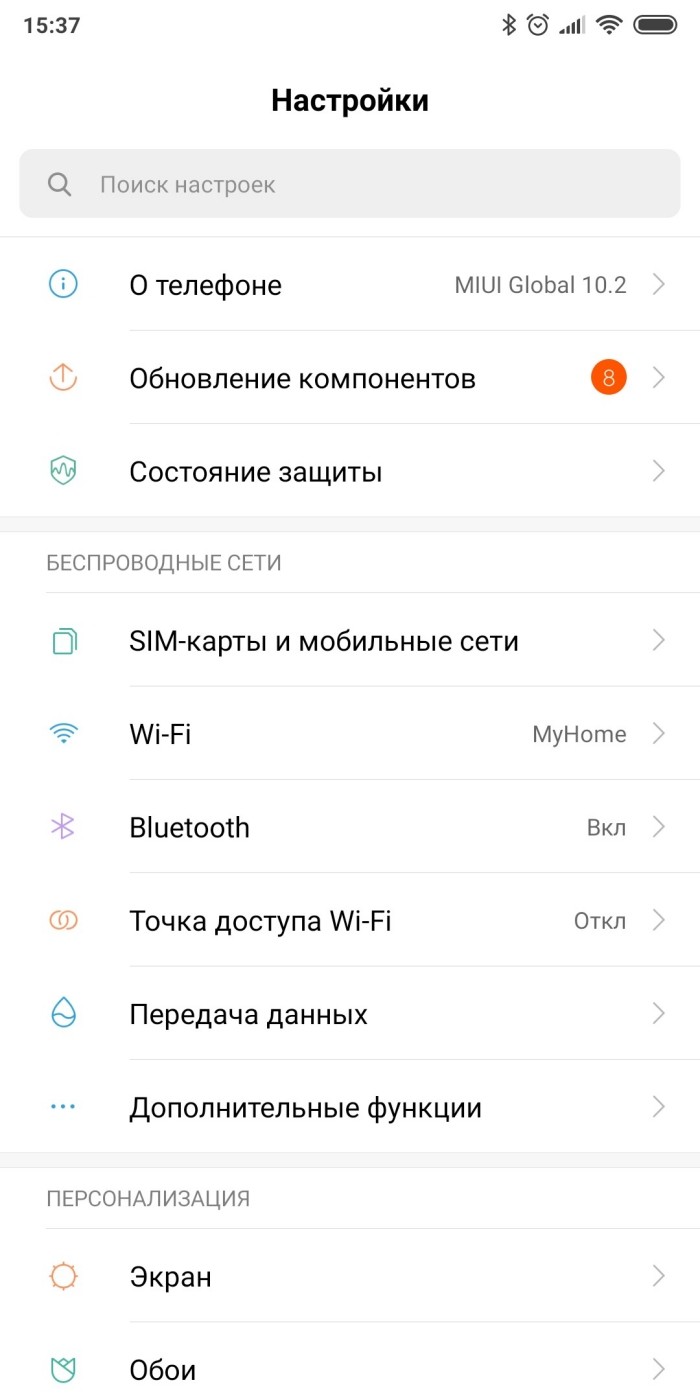
- Перейдите в раздел «Уведомления и Центр управления».
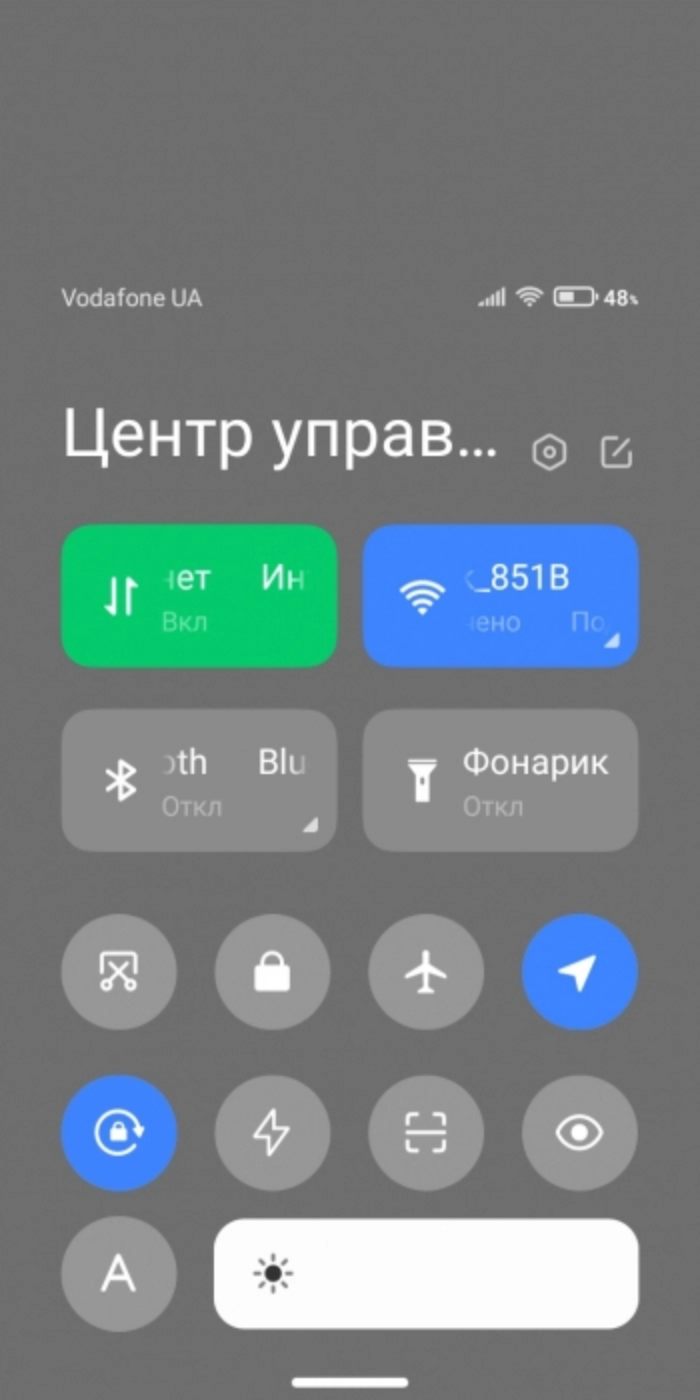
- Откройте подраздел «Строка состояния».

- Измените значение параметра «Индикатор батареи» на «Процентный».
После закройте приложение настроек. На этом настройка завершена. Как мы уже сказали выше, этот алгоритм был сформирован на примере телефона с оболочкой MIUI.
Если у вас другая модель, где наш алгоритм не подходит, просим указать ее в комментариях. Наши модераторы постараются помочь вам (при наличии доступа к телефону с такой моделью).
System UI Tuner
Этот способ работает не на всех моделях. По сути, он свойственен телефонам с «чистым» Android или оболочкам, где скрытые функции особо не вырезаются. Алгоритм действий:
- Чтобы включить меню скрытых функций, откройте шторку уведомлений.
- Долго держите палец на значке шестеренки (который открывает настройки).
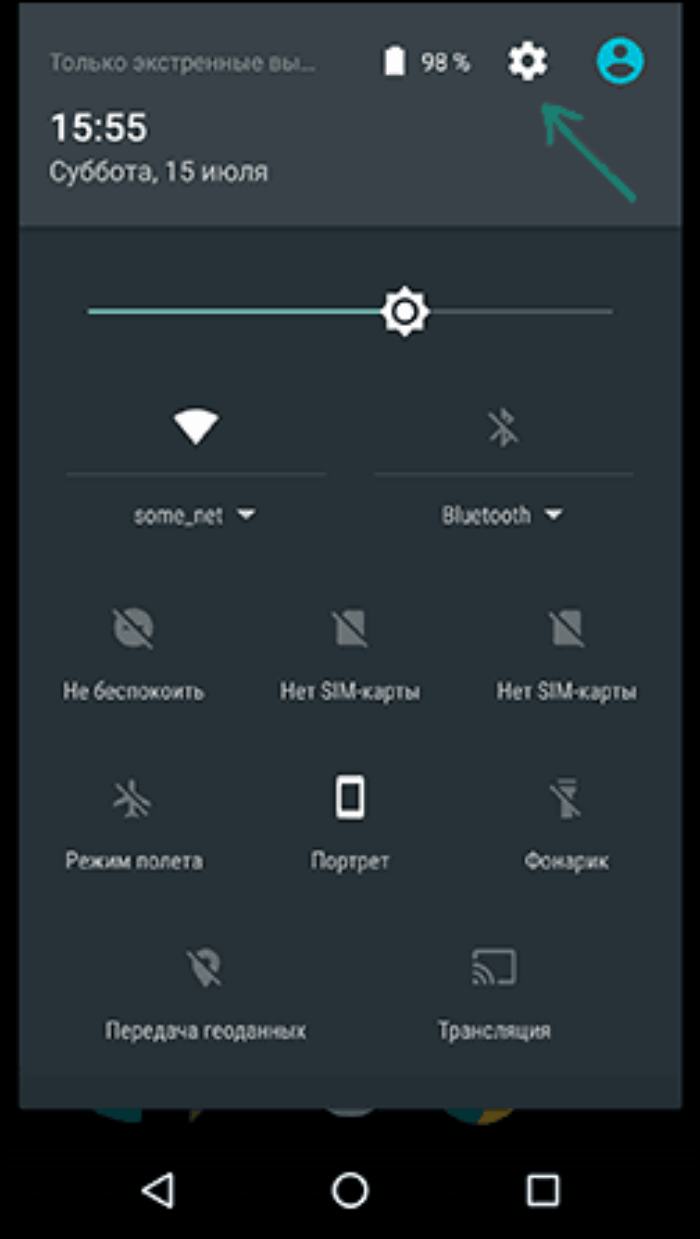
- Отпустите после того, как значок начнет вращаться.
- Откройте настройки и найдите раздел «System UI Tuner».

- Поставьте галочку напротив пункта «Показывать уровень заряда батареи в процентах».

Готово. Однако на практике мало телефонов поддерживают эту функцию.
На телефонах Samsung
Разработчики оболочки для Samsung решили устроить пользователям настоящий квест, спрятав функцию в неожиданное место. Чтобы активировать ее, выполните действия ниже:
- Откройте настройки.
- Перейдите в раздел «Уведомления».
- Выберите подраздел «Строка состояния».

- Переключите параметр «Показать процент зарядки».

Способ проверялся на модели Samsung A52. По логике, должно работать и на других моделях.
Через сторонние приложения
Если по неприятному стечению обстоятельств попался телефон, в котором не работают все вышеперечисленные способы, то мы рекомендуем воспользоваться сторонними решениями. Одним из них считается программа для кастомизации индикатора Battery Percent Enabler. Алгоритм действий:
- Скачайте программу по этой ссылке.
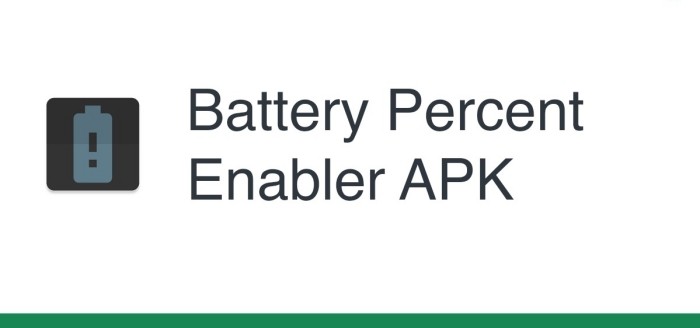
- Откройте ее.
- Поставьте галочку напротив пункта «Батарея с процентом».

- Перезагрузите устройство.
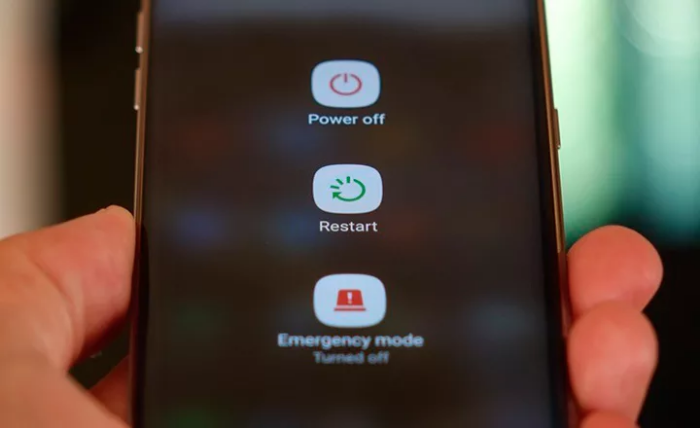
После этих действий (порой и после третьего пункта) значок батарейки должен поменяться на другой, внутри которого будет отображаться процент заряда. Даже если процент появился сразу, мы рекомендуем перезагрузить устройство. Также не стоит удалять приложение, чтобы можно было легко вернуть обратный дизайн, если понадобится.
Надеемся, что смогли помочь в решении проблемы. Будем рады вопросам и конструктивной критике в комментариях. Благодарим за прочтение.
Как включить проценты зарядки батареи на Android
На старых моделях телефонов состояние заряда батареи часто отображалось в процентах. Многие пользователи привыкли к этому решению и при переходе на современный Android смартфон испытывают неудобства. Ведь по умолчанию на Android не отображаются проценты зарядки батареи.
Если вы также столкнулись с подобной проблемой и хотите включить проценты зарядки батареи на Android, то данная статья вам должна помочь. Здесь мы расскажем, как это можно сделать на Android 10, а также на более старых версиях операционной системы.
Процент зарядки батареи на Android 9 и 10
Если вы пользуетесь телефоном с операционной системой Android 9 или 10, то включить процент зарядки батареи будет не сложно. Все что нужно сделать, это зайти в настройки устройства и открыть раздел «Батарея».
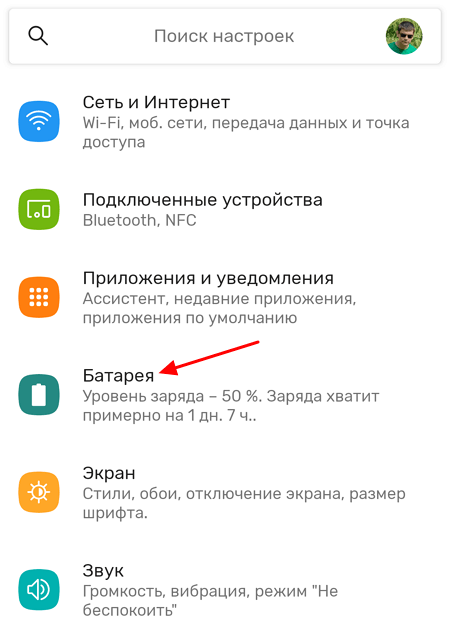
Здесь среди прочего будет доступна опция «Уровень заряда батареи». После ее включения, рядом с иконкой аккумулятора начнет отображаться точное значение зарядки в процентах.
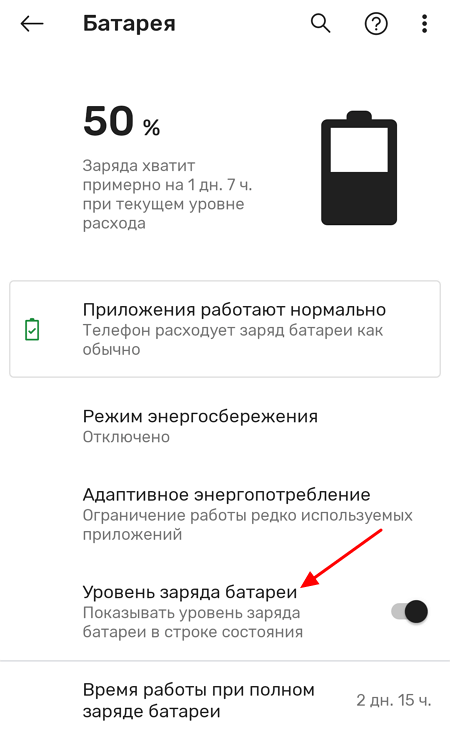
Если же у вас более старая версия Android, то рекомендуем попробовать другие способы, которые мы рассмотрим ниже.
Процент зарядки батареи на Android 6, 7 и 8
Данный способ появился в Android 6 и был доступен в нескольких последующих версиях. Способ заключается в использовании скрытых функций операционной системы Android. Для получения доступа к этим функциям нужно открыть верхнюю шторку, нажать на кнопку в виде шестеренки (кнопка для открытия настроек Android) и удерживать эту кнопку около 5 секунд. После чего кнопку нужно отпустить.
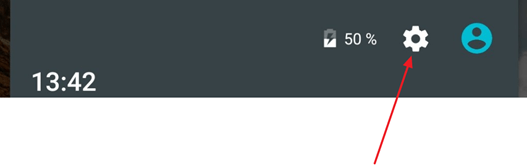
Если все было сделано правильно, то после этого перед вами должны открыться настройки Андроида. При этом в низу экрана должно появиться сообщение о том, что функция «System UI Tuner» была добавлена в меню настроек. Если такое сообщение появилось, значит вы сделали все правильно, если нет, то попробуйте еще раз.
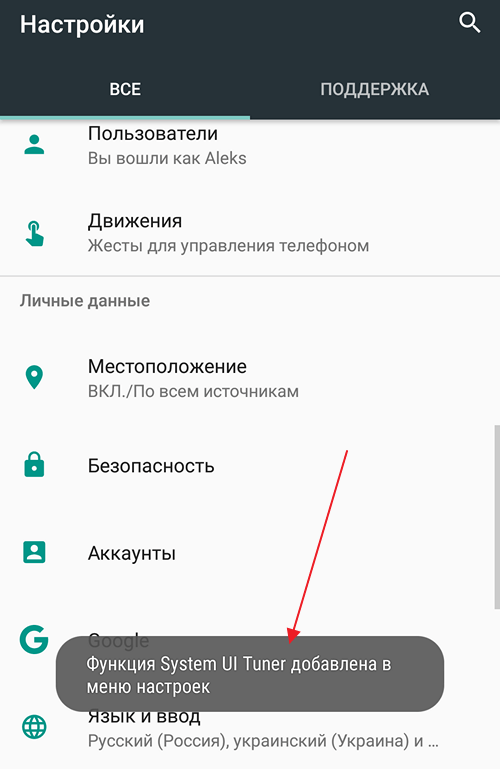
Если сообщение появилось, то теперь нужно пролистать настройки Андроид в самый конец и открыть раздел «System UI Tuner», который должен там появиться.
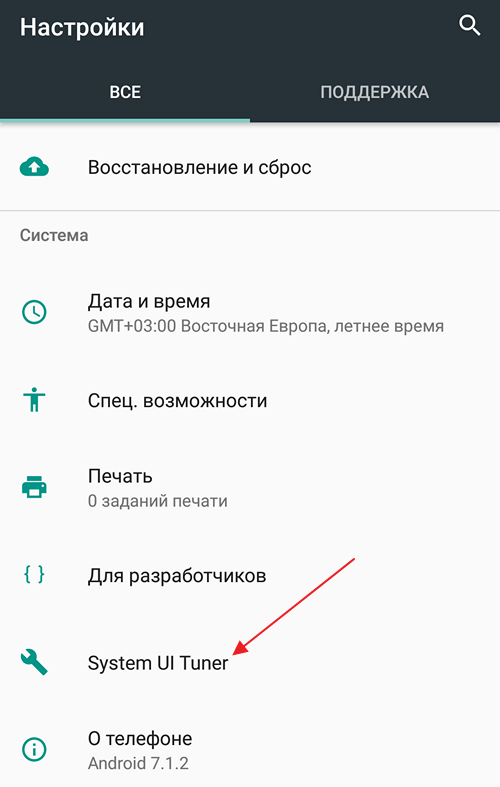
После открытия раздела «System UI Tuner» появится предупреждение о том, что это экспериментальная функция и она может не работать в будущих версиях Андроид. Нажимаем «ОК» для того чтобы продолжить.
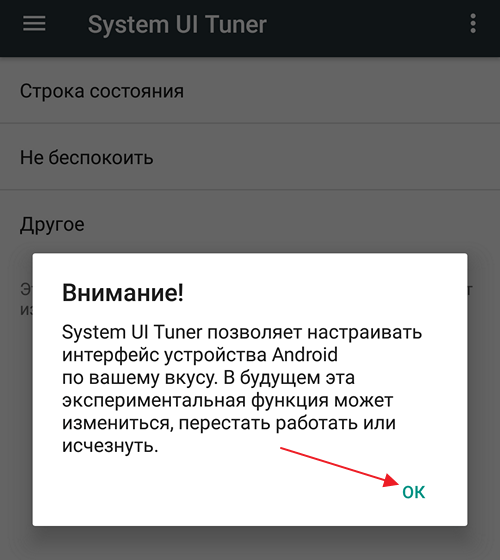
Дальше переходим в раздел «Строка состояния».
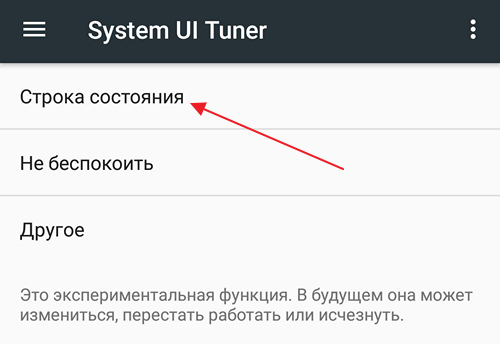
И находим функцию «Батарея». По умолчанию, данная функция работает в режиме «Показывать процент во время зарядки».
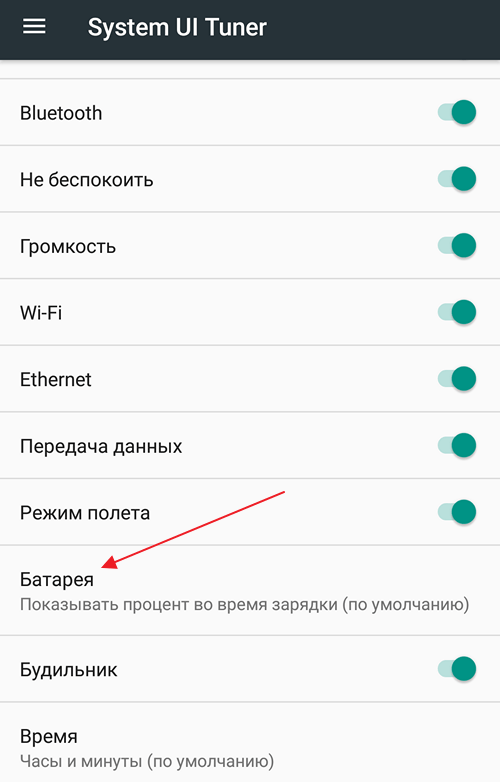
Кликните по функции «Батарея» и измените режим ее работы на «Всегда показывать процент заряда батареи».
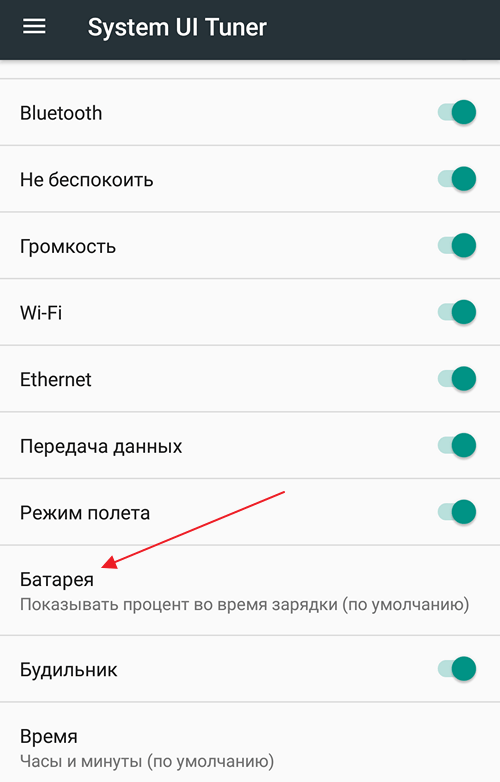
После этого, внутри иконки аккумулятора, которая отображается в строке состояния, появится число, которое обозначает процент зарядки батареи. Недостатком данного метода является то, что число отображается очень мелким шрифтом и его может быть трудно прочитать.
Альтернативный вариант для Android 6 и выше
Кроме описанного выше способа, для Android 6 и выше доступен еще один вариант. Дело в том, что проценты зарядки батареи можно посмотреть после открытия верхней шторки.

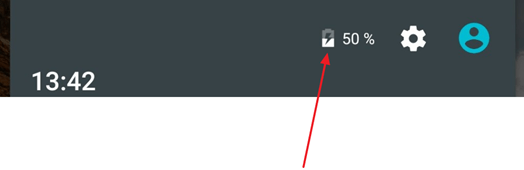
Недостатком такого способа является, то что для просмотра информации о зарядке батареи в процентах нужно каждый раз открывать верхнюю шторку. С другой стороны, если эта функция нужна вам не так часто, то это может быть вполне удобно.
Сторонние приложения
Если описанные выше способы включения процентов заряда батареи вам не подходят или если они не работает на вашем Андроид телефоне, то вы можете прибегнуть к использованию сторонних приложений. В магазине Play Market есть не мало приложений, которые позволяют вывести процент заряда батареи в статусную строку.
Индикатор заряда батареи на Android можно изменить без Root
Индикатор заряда батареи на Андроид в статус-баре интерфейса операционной системы в большинстве случаев нейтральный, информативный и компактный.
Но есть устройства (нам встречались у Lenovo и Motorola), когда иконка:
- • слишком длинная и выходит за габариты,
- • либо на ней нельзя включить проценты,
- • а если можно, то трудно их разглядеть.
В погоне за красотой разработчики могли перемудрить с дизайном, сильно размыть шрифт или сделать глючный фон. Владелец рутованного аппарата в Андроид может увеличить значок заряда батареи, изменить его, даже убрать полностью или изменить под свои пожелания. Может ли то же самое сделать тот, кто не использует Root? Может!
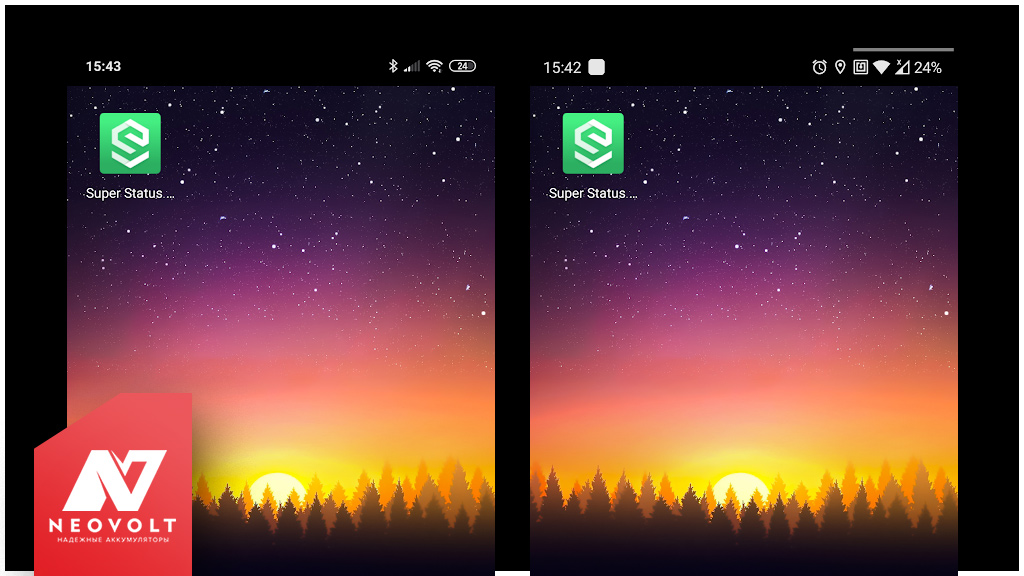
Как изменить индикатор батареи на Андроид, увеличить процент заряда, убрать значок без Root?
Недавно в Neovolt под руку попалось приложение Super Status Bar. Оно на русском языке, работает с Android 9.0 Pie и Android 10. Да, с MIUI тоже работает. Многие из вас наверняка с ним хорошо знакомы.
Но если не сталкивались, то вкратце — всё, что вам нужно сделать, это переключить несколько настроек (их результат мгновенный, не нужно ничего перепрошивать).
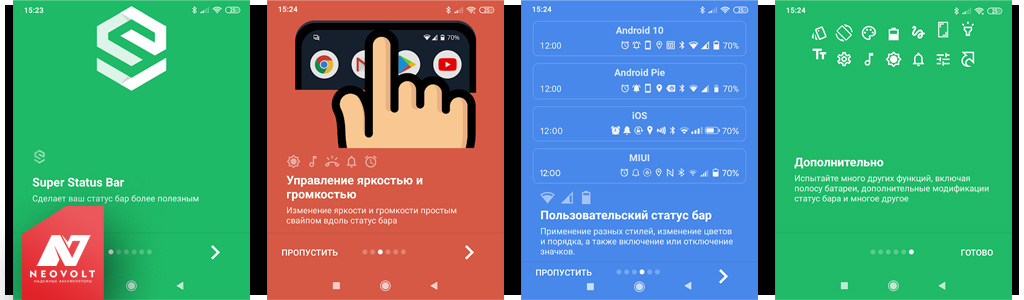
Упреждая стенания: «Смотрите, реклама, им заплатили тыщи долларов», размещаем две ссылки: официальную на Google Play и неофициальную тему на форуме 4PDA, где можно скачать полную версию бесплатно. Если приложение вам понравилось, то, конечно, разработчика нужно поддержать.
- > Super Status Barв Google Play (бесплатно, много платных функций).
- > Super Status Barсообщение на 4pda (неофициально, полная версия).
Помимо редактирования статус-бара, приложение способно на много других настроек интерфейса, жестов и так далее. Мы же сосредоточимся на иконке процента заряда батареи. Вот, что нужно сделать для её замены.
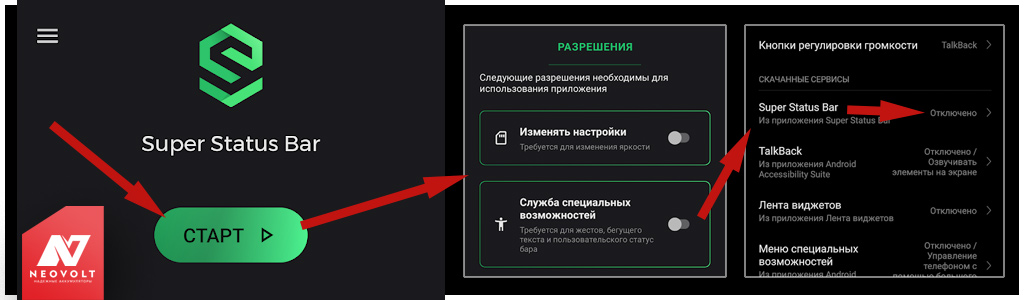
1. Откройте Super Status Bar
После установки приложения не требуются какие-либо специальные разрешения — их спросит система после запуска функций программы.
2. Нажмите кнопку «Старт»
Тем самым вы задействуете его возможности. Но потребуются как раз те самые разрешения доступа к функциям телефона.
3. В разделе «Разрешения» включите пункты:
- «Изменять настройки» > «Включить»
- «Служба специальных возможностей» > Super Status Bar > «Включено»
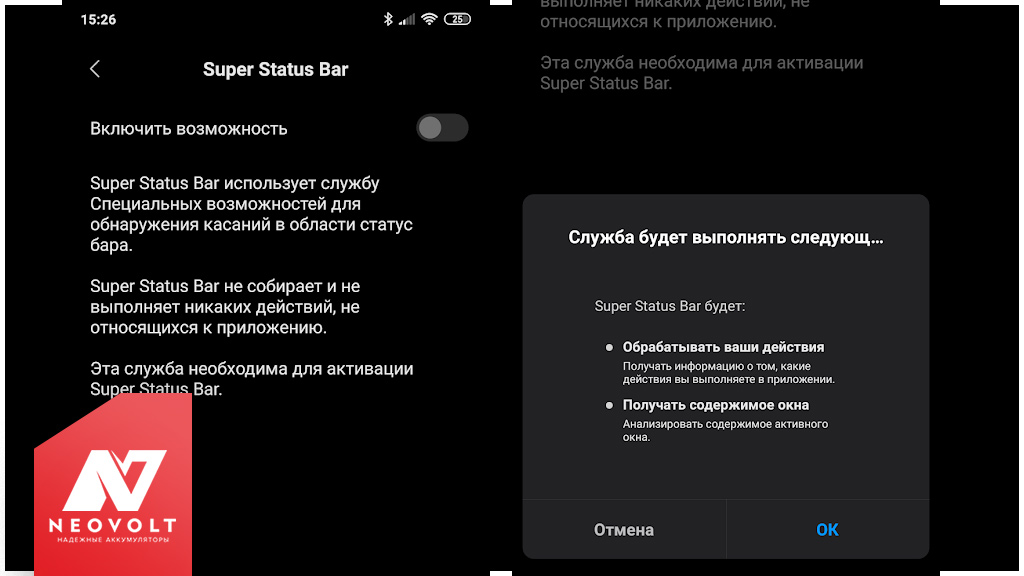
4. Выберите «Статус бар»
Раздел находится в главном меню приложения внизу в центре.
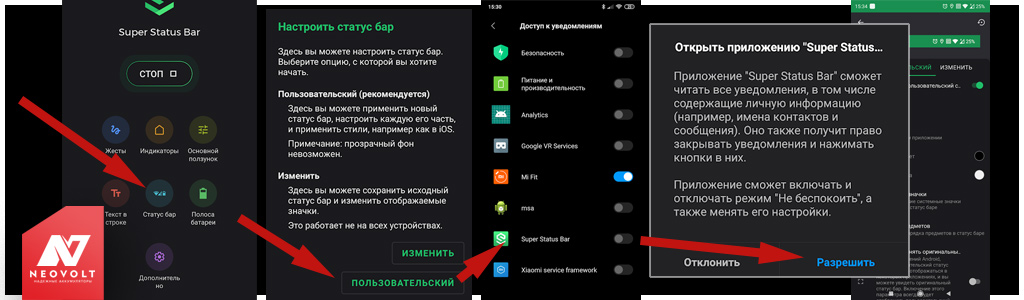
5. «Включить пользовательский статус-бар»
Переведите эту настройку в положение «Включить» и разрешите доступ к уведомлениям.
Теперь вы можете изменять статус-бар на своё усмотрение.
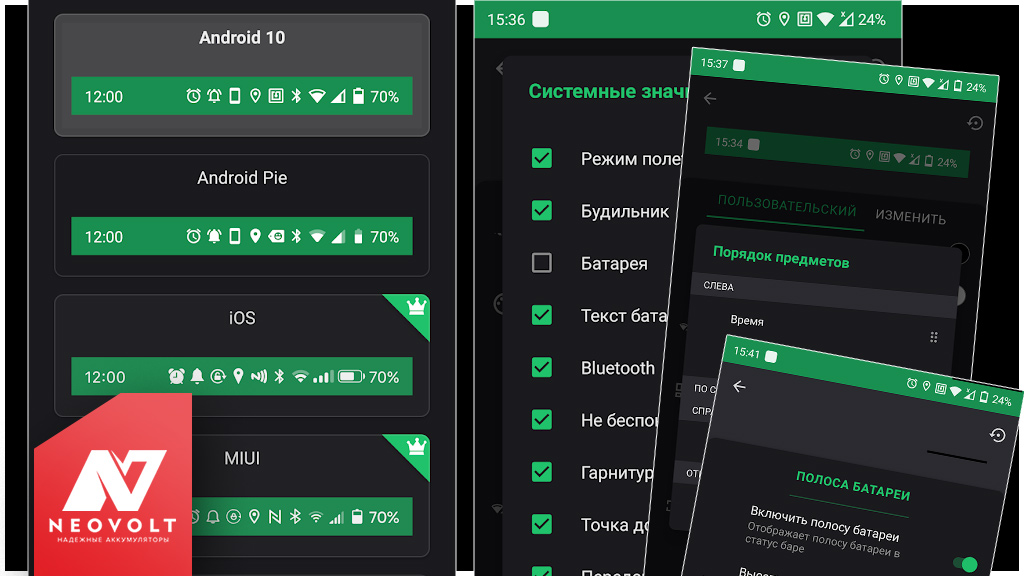
Как теперь изменить значок батареи на Андроид?
- 1. Измените «Стиль» отображения (Android 10, Android Pie, iOS, MIUI).
- 2. Удалите иконку в «Системные значки» > «Батарея».
- 3. В разделе «Порядок предметов» сместите иконки в центр, поменяйте местами или вовсе отключить элементы статус-бара.
- 4. Также можно настроить «Полоса батареи» — вдоль верхнего края экрана появляется полоса-индикатор заряда нужного цвета, полностью кастомизируемая.
В нашем случае на MIUI пришлось сделать несколько дополнительных настроек (закрепить приложение в памяти и разрешить фоновый процесс).
Напишите в комментарии, получилось у вас изменить внешний вид статус-бара и получить приемлемую иконку индикации заряда батареи? Если что-то не вышло, то напишите модель устройства и версию операционной системы. Также будем благодарны за примеры более лёгкого варианта такого приложения или альтернативы — присылайте их нам ВКонтакте @NeovoltRu.
Подпишитесь в группе на новости из мира гаджетов, узнайте об улучшении их автономности и прогрессе в научных исследованиях аккумуляторов. Подключайтесь к нам в Facebook и Twitter. Мы также ведём насыщенный блог в «Дзене» и на Medium — заходите посмотреть.
- Аккумулятор видеорегистратора: научные ответы на частые вопросы May 30, 2022
- Как заряжать шуруповёрты с аккумуляторами? Руководство Li-ion, Li-Pol, NiMH, NiCd May 24, 2022
- Повер банк быстро разряжается: как исправить самостоятельно? May 19, 2022
- «Телефон разряжается ночью»: почему быстро разряжается аккумулятор за ночь? May 06, 2022
- Как проверить батарею при покупке б/у телефона, ноутбука? Apr 07, 2022
8 Comments
У меня сомостгятельно отключается сам телефон 0отя зарядки в полное достаточно в чем это дело не пойму раньше такого не было все это начало происходить внезапно отключается когда показывает 61 процент заряжки 40 процентов 30 процентов 50 процентов 20 процентов зарядки аккумулятора заряда батареи помогите разобраться в чем это дело и что нужно мне зделать для этого
Здравствуйте Скорее всего аккумулятор изношен, меняйте.
У меня устройство Xiaomi redmi 8. Я не знаю что такое ADB. У меня не получается(. Помогите чуваки
Здравствуйте ADB — это программа для прошивки. Что именно хотите сделать?
Самсунг а 51 можно пожалуйста полную инструкцию к устройству, по смене значка
Оно меня уже бесит, оно работает через жопу извините за выражение, я даже в настройках включил перекрывать оригинальный статус бар этим, на экране блокировки он тупо исчезает, то есть он пропадает и появляется оригинальный статус бар, так что делайте выводы сами.
Всё это здорово, но я так и не понял, могу ли я УВЕЛИЧИТЬ значок батареи? Цвет, дизайн и прибамбасы мне побоку, надо увеличить раза в 3,а то без очков совершенно неразборчиво. Techno spark 7,андроид 11
3 способа визуализировать уровень заряда батареи на любом телефоне Android
Нам нравятся батареи наших телефонов, не так ли? Мы выполняем множество настроек и настроек, чтобы батарея работала немного дольше в течение дня. В Интернете полно руководств, в которых рассказывается, как сэкономить заряд батареи на телефоне с помощью различных приложений, оптимизировать использование экрана, загрузить облегченные приложения, которые легко использовать на оборудовании, и многое другое. Итак, я решил пойти еще дальше и найти более эффективные способы визуализации уровня заряда батареи на моем Android-смартфоне.
Мне мало того старого индикатора батареи, который лежит в углу статус-бара. Я хочу больше! Я хочу чего-то лучшего и крутого! Я хочу, чтобы мои друзья говорили: «Ого! Что это?!»
Что ж, если вы хотите того же, позвольте мне показать вам несколько потрясающих индикаторов заряда батареи, которые вы должны показать на своем экране, чтобы он выглядел КЛАССНО. Давайте копаться.
1. Красочная строка состояния
Строка состояния — это один элемент пользовательского интерфейса, который отображается на каждом экране. А наш любимый индикатор заряда батареи продолжает лежать в углу. Итак, почему бы не оживить эту строку состояния. Почему бы не превратить его полностью в индикатор заряда батареи?
Эта красочная строка состояния фактически показывает уровень заряда батареи. Вы можете получить эту строку состояния градиента с помощью простого в использовании приложения под названием Энергетический батончик.
На панели Energy Bar есть два типа индикаторов заряда батареи. Одиночная цветная линия над статусом и полоса во всю ширину, закрывающую статус, как показано выше. Отметим, что показанный выше индикатор стиля градиента доступен только в версии PRO. Одноцветный стиль доступен бесплатно.
Эта одноцветная линия также известна как сегменты. Вы можете создавать свои собственные сегменты и добавлять к ним разные цвета. Например, красный цвет соответствует 0-15% уровня заряда батареи, желтый — 15-45%, синий — 45-80%, а зеленый — 80-100%. Но это доступно только в версии PRO.
Если вам нужен бесплатный полноразмерный индикатор заряда батареи в строке состояния, вам следует использовать Линия электропередачи. Вы не получите индикатор стиля градиента, а только индикатор одного цвета.
Вы можете установить прозрачность цвета и выбрать цвета для определенного уровня заряда батареи.
Если вам не нравится индикатор полной ширины, у вас всегда есть возможность выбрать индикатор батареи в стиле линейного сегмента, который находится над строкой состояния, не мешая ему.
Кроме того, Powerline также предлагает индикатор для другого оборудования, как показано на скриншоте ниже.
Пользователь Xposed? Вот как вы можете полностью настроить внешний вид строки состояния на телефоне Android.
2. Датчик заряда батареи
Теперь давайте спустимся из строки состояния и заполним пустое пространство вашего домашнего экрана виджетом измерителя, который будет работать как индикатор заряда аккумулятора вашего телефона. Виджет датчика заряда батареи приносит этот индикатор батареи в стиле Gauge для вашего домашнего экрана.
Приложение предоставляет вам полные возможности настройки, некоторые из которых заблокированы за платный доступ. Вы получаете четыре стиля манометра.
Вы можете настроить каждый из этих стилей и выбрать цвета для определенного уровня заряда батареи. Вы также можете установить цвет фона или сделать его прозрачным, чтобы он гармонировал с обоями. Постоянное уведомление в панели уведомлений довольно раздражает, но вы можете удалить его из Варианты уведомлений приложения.
3. Батарейный диск
Если вам не нравится индикатор батареи в виде шкалы, что вы думаете об этом прекрасном диске?
Виджет аккумуляторного диска — еще один индикатор заряда батареи в стиле виджета, который вы наверняка хотели бы разместить на главном экране. Наряду с уровнем заряда батареи он также показывает температуру вашего телефона. Вы можете изменить цвет дисков, но большего вы не получите. Приложение также показывает подробную информацию о вашей батарее.
Любой другой индикатор заряда батареи?
Дайте нам знать в комментариях, были ли вам достаточно круты вышеперечисленные стили или нет. Кроме того, если вы знаете какой-либо другой классный виджет или приложение для визуализации уровня заряда батареи, сообщите нам об этом. Мы хотели бы поделиться.
ТАКЖЕ ПРОЧИТАЙТЕ: Мониторинг состояния заряда батареи на всех устройствах с одного Android
Как включить проценты зарядки батареи на Android
Настройка Android
12.02.2020
На старых моделях телефонов состояние заряда батареи часто отображалось в процентах. Многие пользователи привыкли к этому решению и при переходе на современный Android смартфон испытывают неудобства. Ведь по умолчанию на Android не отображаются проценты зарядки батареи.
Если вы также столкнулись с подобной проблемой и хотите включить проценты зарядки батареи на Android, то данная статья вам должна помочь. Здесь мы расскажем, как это можно сделать на Android 10, а также на более старых версиях операционной системы.
Процент зарядки батареи на Android 9 и 10
Если вы пользуетесь телефоном с операционной системой Android 9 или 10, то включить процент зарядки батареи будет не сложно. Все что нужно сделать, это зайти в настройки устройства и открыть раздел «Батарея».
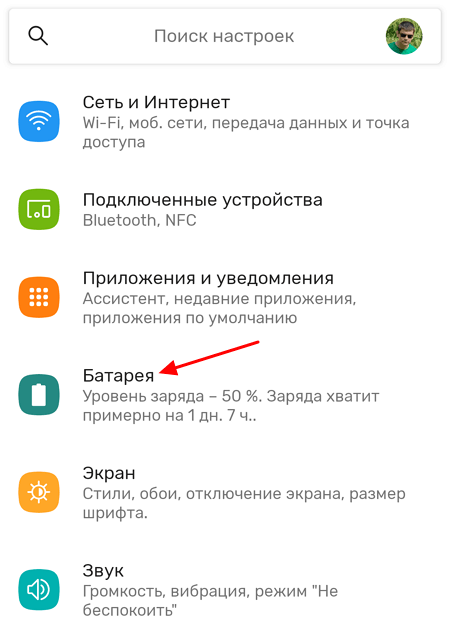
Здесь среди прочего будет доступна опция «Уровень заряда батареи». После ее включения, рядом с иконкой аккумулятора начнет отображаться точное значение зарядки в процентах.
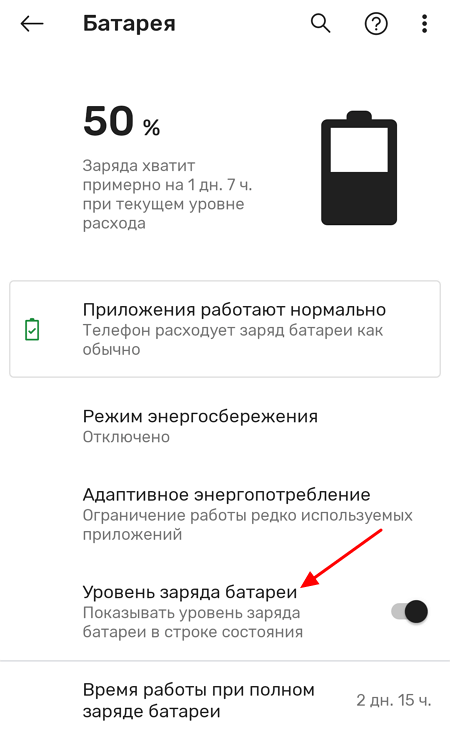
Если же у вас более старая версия Android, то рекомендуем попробовать другие способы, которые мы рассмотрим ниже.
Процент зарядки батареи на Android 6, 7 и 8
Данный способ появился в Android 6 и был доступен в нескольких последующих версиях. Способ заключается в использовании скрытых функций операционной системы Android. Для получения доступа к этим функциям нужно открыть верхнюю шторку, нажать на кнопку в виде шестеренки (кнопка для открытия настроек Android) и удерживать эту кнопку около 5 секунд. После чего кнопку нужно отпустить.
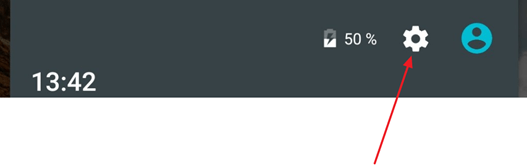
Если все было сделано правильно, то после этого перед вами должны открыться настройки Андроида. При этом в низу экрана должно появиться сообщение о том, что функция «System UI Tuner» была добавлена в меню настроек. Если такое сообщение появилось, значит вы сделали все правильно, если нет, то попробуйте еще раз.
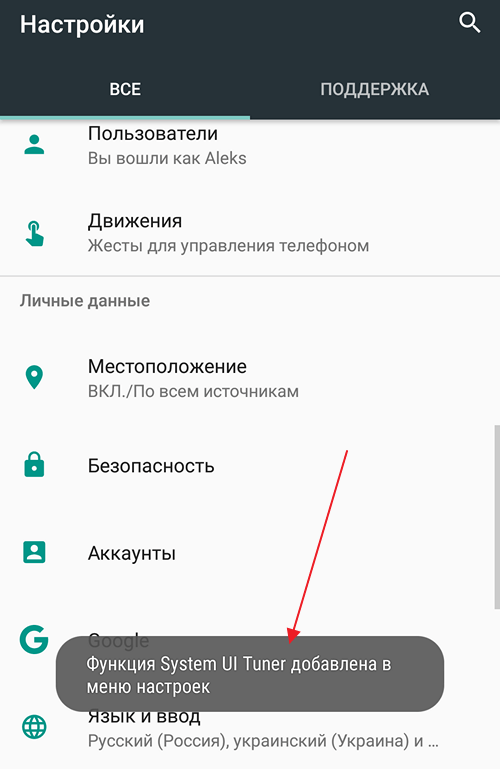
Если сообщение появилось, то теперь нужно пролистать настройки Андроид в самый конец и открыть раздел «System UI Tuner», который должен там появиться.
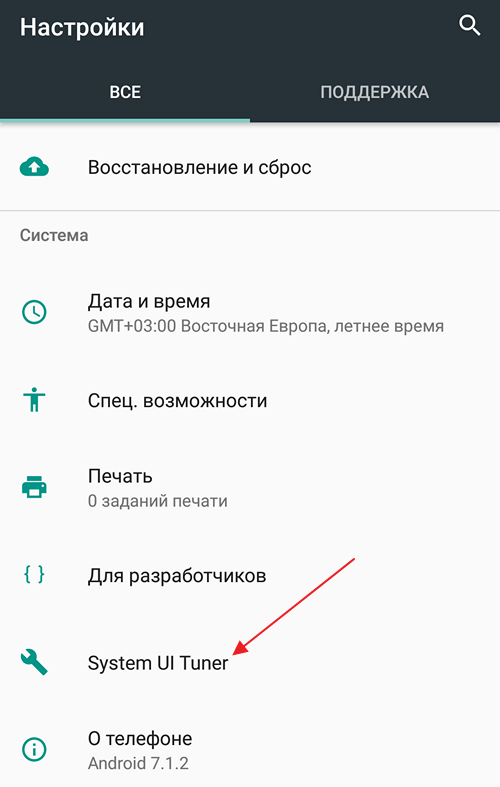
После открытия раздела «System UI Tuner» появится предупреждение о том, что это экспериментальная функция и она может не работать в будущих версиях Андроид. Нажимаем «ОК» для того чтобы продолжить.
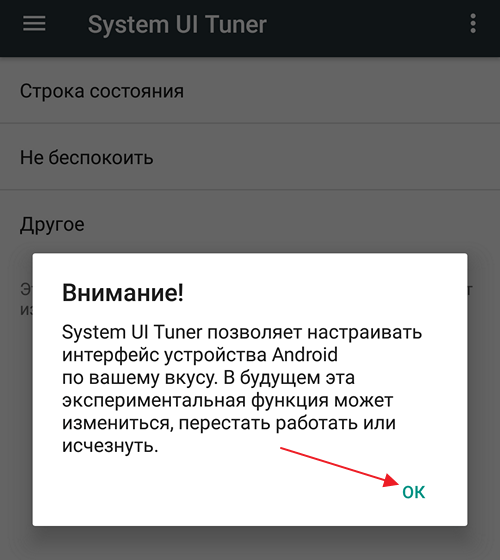
Дальше переходим в раздел «Строка состояния».
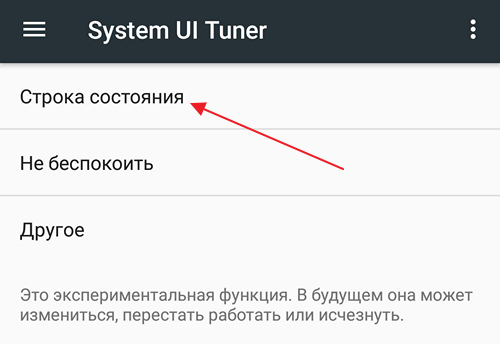
И находим функцию «Батарея». По умолчанию, данная функция работает в режиме «Показывать процент во время зарядки».
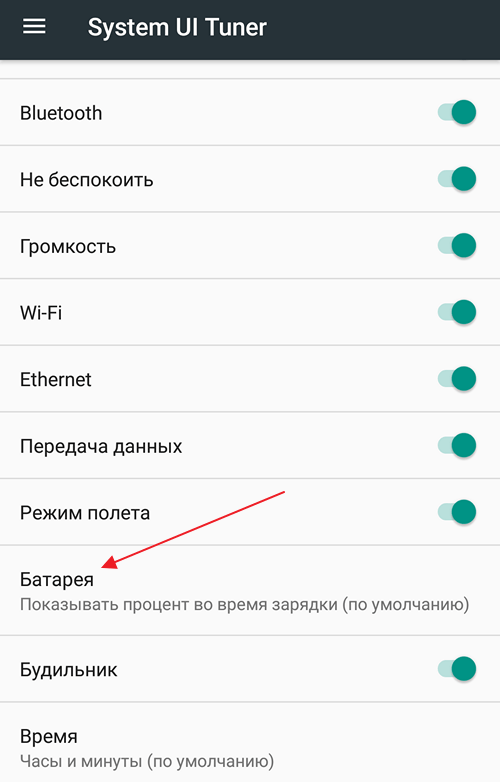
Кликните по функции «Батарея» и измените режим ее работы на «Всегда показывать процент заряда батареи».
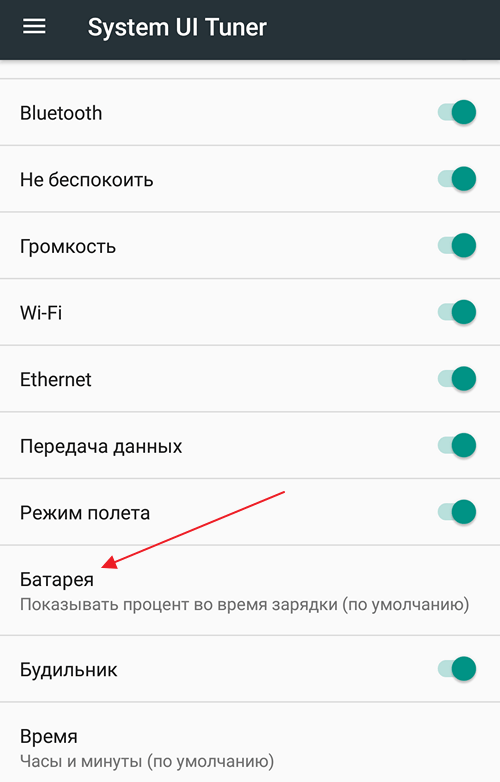
После этого, внутри иконки аккумулятора, которая отображается в строке состояния, появится число, которое обозначает процент зарядки батареи. Недостатком данного метода является то, что число отображается очень мелким шрифтом и его может быть трудно прочитать.
Альтернативный вариант для Android 6 и выше
Кроме описанного выше способа, для Android 6 и выше доступен еще один вариант. Дело в том, что проценты зарядки батареи можно посмотреть после открытия верхней шторки.

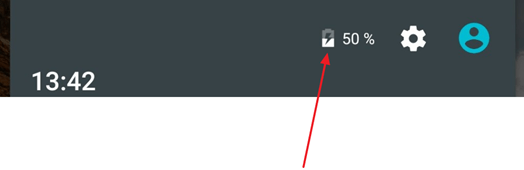
Недостатком такого способа является, то что для просмотра информации о зарядке батареи в процентах нужно каждый раз открывать верхнюю шторку. С другой стороны, если эта функция нужна вам не так часто, то это может быть вполне удобно.
Сторонние приложения
Если описанные выше способы включения процентов заряда батареи вам не подходят или если они не работает на вашем Андроид телефоне, то вы можете прибегнуть к использованию сторонних приложений. В магазине Play Market есть не мало приложений, которые позволяют вывести процент заряда батареи в статусную строку.
Например, приложение Аккумулятор в процентах. Данное приложение отображает процент заряда в левом верхнем углу статусной строки. При этом пользователь может выбрать размер и цвет отображаемой информации.
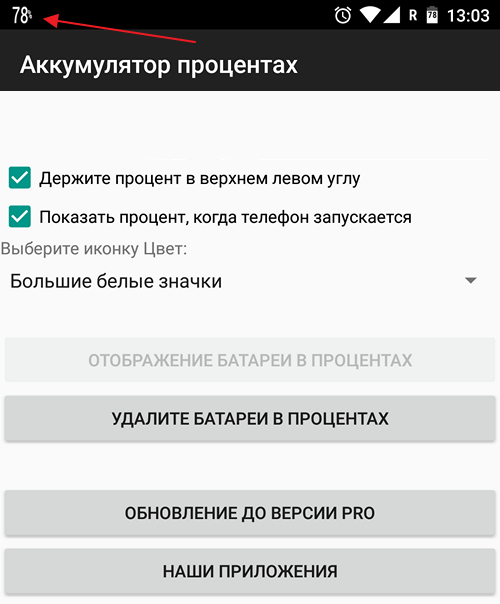
Кроме данного приложения, есть и другие со схожими функциями. Их легкой найти в магазине приложений Play Market по поисковому запросу «процент заряда батареи».
Недостатком данного способа включения процентов заряда батареи является, то что сторонние приложения постоянно висят в памяти Андроид, а это, хоть и ненамного, но уменьшает время автономной работы смартфона.
Кстати, у нас есть материал о том, как включить отображение процентов на iPhone и iPhoneX.
Об авторе
Основатель проекта «Смартфонус» и автор более 2000 статей на тему ИТ для разных сайтов.
02.09.2019 для начинающих | мобильные устройства
На многих Android телефонах и планшетах заряд батареи в строке состояния отображается просто как «уровень заполненности», что не очень информативно. При этом обычно имеется встроенная возможность включить показ заряда батареи в процентах в строке состояния, без сторонних приложений или виджетов, но эта функция скрыта (за исключением последних версий системы).
В этой инструкции — о том, как включить показ заряда батареи в процентах встроенными средствами Android 4, 5, 6 и 7 (при написании проверялось на Android 5.1 и 6.0.1), отдельно — на последних Android 9 Pie и новее, на телефонах Samsung Galaxy а также о простом стороннем приложении, которое имеет одну единственную функцию — переключает скрытую системную настройку телефона или планшета, отвечающую за отображение процентов зарядки. Может быть полезным: Быстро разряжается батарея на Android, Как узнать текущую емкость аккумулятора Android.
- Отображение заряда в процентах на Android 9 и новее
- Как включить батарею в процентах на Android, если в настройках такой функции нет (скрытыми встроенными средствами системы)
- Батарея в процентах на Samsung Galaxy
- Приложение Battery Percent Enabler (батарея с процентом для любых версий Android)
- Видео инструкция
Примечание: обычно даже без включения специальных опций оставшийся процент заряда аккумулятора можно увидеть, если сначала вытянуть сверху экрана шторку уведомлений, а затем — меню быстрых действий (рядом с батареей появятся цифры заряда).
Батарея в процентах на Андроид встроенными средствами системы (System UI Tuner)
Первый способ обычно работает почти на любых Android устройствах с актуальными версиями системы, где пункт включения заряда в процентах в настройках отсутствует. Причем метод работает даже в тех случаях, когда производителем установлен свой лаунчер, отличный от «чистого» андроида.
Суть способа — включить опцию «Показывать уровень заряда батареи в процентах» в скрытых настройках System UI Tuner, предварительно включив эти самые настройки. Для этого потребуется выполнить следующие шаги:
- Откройте шторку уведомлений так, чтобы видеть кнопку настроек (шестеренку).
- Нажмите и удерживайте шестеренку, пока она не начнет вращаться, а затем отпустите её.
- Откроется меню настроек с уведомлением о том, что «Функция System UI Tuner была добавлена в меню настроек». Учитывайте, что шаги 2-3 не всегда получаются с первого раза (отпускать следует не сразу, как началось вращение шестеренки, а спустя где-то секунду-две).
- Теперь в самом низу меню настроек откройте новый пункт «System UI Tuner».
- Включите параметр «Показывать уровень заряда батареи в процентах».
Готово, теперь в статусной строке на вашем Андроид планшете или телефоне будет показываться заряд в процентах.
Как включить проценты зарядки на Андроид

Как включить проценты зарядки на Андроид. На многих андроид телефонах и планшетах заряд батареи в строке состояния отображается просто как «уровень заполненности», что не очень информативно. При этом обычно имеется встроенная возможность включить показ заряда батареи в процентах в строке состояния, без сторонних приложений или виджетов, но эта функция скрыта.
В этой инструкции — о том, как включить показ заряда батареи в процентах встроенными средствами Android 4, 5, 6 и 7 (при написании проверялось на Android 5.1 и 6.0.1), а также о простом стороннем приложении, которое имеет одну единственную функцию — переключает скрытую системную настройку телефона или планшета, отвечающую за отображение процентов зарядки.
Примечание: обычно даже без включения специальных опций оставшийся процент заряда аккумулятора можно увидеть, если сначала вытянуть сверху экрана шторку уведомлений, а затем — меню быстрых действий (рядом с батареей появятся цифры заряда).
Батарея в процентах на Андроид встроенными средствами системы (System UI Tuner)
Первый способ обычно работает почти на любых Android устройствах с актуальными версиями системы, причем даже в тех случаях, когда производителем установлен свой лаунчер, отличный от «чистого» андроида.
Суть способа — включить опцию «Показывать уровень заряда батареи в процентах» в скрытых настройках System UI Tuner, предварительно включив эти самые настройки.
Для этого потребуется выполнить следующие шаги:
1. Откройте шторку уведомлений так, чтобы видеть кнопку настроек (шестеренку).
2. Нажмите и удерживайте шестеренку, пока она не начнет вращаться, а затем отпустите её.
3. Откроется меню настроек с уведомлением о том, что «Функция System UI Tuner была добавлена в меню настроек». Учитывайте, что шаги 2-3 не всегда получаются с первого раза (отпускать следует не сразу, как началось вращение шестеренки, а спустя где-то секунду-две).
4. Теперь в самом низу меню настроек откройте новый пункт «System UI Tuner».
5. Включите параметр «Показывать уровень заряда батареи в процентах».
Готово, теперь в статусной строке на вашем Андроид планшете или телефоне будет показываться заряд в процентах.
Использование приложения Battery Percent Enabler (Батарея с процентом)
Если по какой-то причине вам не удается включить System UI Tuner, то можно использовать стороннее приложение Battery Percent Enabler (или «Батарея с процентом» в русской версии), которое не требует специальных разрешений или root-доступа, но надежно включает показ процентов заряда батареи (причем, просто меняется та самая системная настройка, которую мы изменяли в первом способе).
Порядок действий:
1. Запустите приложение и о.
2. Вы сразу видите, что в верхней строке стал отображаться процент батареи (во всяком случае у меня было так), но разработчик пишет, что требуется перезагрузить устройство (полностью выключить и включить).
Готово. При этом, после того, как вы изменили настройку с помощью приложения, вы можете удалить его, процент заряда никуда не исчезнет (но придется заново установить, если потребуется отключить показ зарядки в процентах).
Скачать приложение Battery Percent Enabler (Батарея с процентом) можно — ЗДЕСЬ
На этом всё. Как видите, очень просто и, думаю, каких-то проблем возникнуть не должно.
Батарея в процентах на Samsung
На телефонах Samsung Galaxy присутствует встроенная функция включения отображения заряда батареи в процентах, но находится она не в самом очевидном для начинающих расположении:
- Зайдите в Настройки — Уведомления. На следующем экране нажмите по пункту «Строка состояния».
- Включите пункт «Показать процент зарядки».
После этого ваш Samsung Galaxy будет показывать процент заряда рядом со значком батареи в правом верхнем углу экрана, как и требовалось.
Процент зарядки батареи на Android 9 и 10
Если вы пользуетесь телефоном с операционной системой Android 9 или 10, то включить процент зарядки батареи будет не сложно. Все что нужно сделать, это зайти в настройки устройства и открыть раздел «Батарея».
Здесь среди прочего будет доступна опция «Уровень заряда батареи». После ее включения, рядом с иконкой аккумулятора начнет отображаться точное значение зарядки в процентах.
Если же у вас более старая версия Android, то рекомендуем попробовать другие способы, которые мы рассмотрим ниже.
Использование приложения Battery Percent Enabler (Батарея с процентом)
Если по какой-то причине вам не удается включить System UI Tuner, то можно использовать стороннее приложение Battery Percent Enabler (или «Батарея с процентом» в русской версии), которое не требует специальных разрешений или root-доступа, но надежно включает показ процентов заряда батареи (причем, просто меняется та самая системная настройка, которую мы изменяли в первом способе).
Порядок действий:
- Запустите приложение и о.
- Вы сразу видите, что в верхней строке стал отображаться процент батареи (во всяком случае у меня было так), но разработчик пишет, что требуется перезагрузить устройство (полностью выключить и включить).
Готово. При этом, после того, как вы изменили настройку с помощью приложения, вы можете удалить его, процент заряда никуда не исчезнет (но придется заново установить, если потребуется отключить показ зарядки в процентах).
Скачать приложение можно из Play Маркет: https://play.google.com/store/apps/details?id=de.kroegerama.android4batpercent&hl=ru
Включение процентов заряда, с использованием стороннего приложения
Если включение отображения процентов с помощью скрытых настроек на вашем аппарате не сработало, то потребуется установить специальное приложение, например «Аккумулятор в процентах».
Можно выбрать любое другое, которых в магазине Google Play предостаточно. Наберите в поисковой строке Google Play «процент заряда» и выберите понравившееся приложение.
Приложение «Аккумулятор в процентах» выводит состояние заряда в левой стороне области уведомлений. Размер и цвет отображения цифр настраивается в программе.
С этим еще читают:
- Как установить Android Q-бета на смартфон? Третья версия Android Q-бета стала доступна для установки на устройствах Pixel и 15 других моделей. Последнее обновление включает ряд функций, недоступных ранее. В частности появилась так […]
- Как стереть информацию на Android, чтобы никто не смог ее восстановить С появлением флагманских моделей каждый год, возникает новая дилемма, которая преследует покупателей и продавцов смартфонов. Как стереть свой телефон Android перед продажей или обменом? На […]
- Как настроить прокси на Android Владельцы Android смартфонов и планшетов, активно использующие их для выхода в интернет, часто озадачиваются вопросом «Можно ли использовать на своем устройстве соединение через прокси […]
- Долгое ожидание скачивания в Play Market: что делать? Пользователи Android устройств, при установке приложений из Google Play Market, иногда сталкиваются с проблемой, когда установка не происходит и сам процесс бесконечно зависает на стадии […]
- Как на Андроиде заблокировать нежелательный номер Практически каждый, кто активно пользуется мобильной связью, сталкивается с проблемой нежелательных звонков. Это могут быть звонки от рекламных контор, коллекторских агентств, вызовы от […]
Инструкции. Советы. Руководства
Модели и способы показа заряда в процентах
| Модель | Емкость аккумулятора | Способы вывода процентов на экран |
| iPhone 5 | 1440 мАч | Виджет, пункт управления, настройки, сири |
| iPhone 5с | 1510 мАч | Виджет, пункт управления, настройки, сири |
| iPhone 5s | 1560 мАч | Виджет, пункт управления, настройки, сири |
| iPhone 6 | 1810 мАч | Виджет, пункт управления, настройки, сири |
| iPhone 6 plus | 2915 мАч | Виджет, пункт управления, настройки, сири |
| iPhone 6s | 1715 мАч | Виджет, пункт управления, настройки, сири |
| iPhone 6s plus | 2750 мАч | Виджет, пункт управления, настройки, сири |
| iPhone 7 | 1960 мАч | Виджет, пункт управления, настройки, сири |
| iPhone 7 plus | 2900 мАч | Виджет, пункт управления, настройки, сири |
| iPhone 8 | 1821 мАч | Виджет, пункт управления, сири |
| iPhone 8 plus | 2675 мАч | Виджет, пункт управления, сири |
| iPhone X | 2716 мАч | Пункт управления, сири |
| iPhone XS | 2658 мАч | Пункт управления, сири |
| iPhone XS MAx | 3174 мАч | Пункт управления, сири |
| iPhone XR | 2942 мАч | Пункт управления, сири |
Как проверить заряд автомобильного аккумулятора?
Для проверки напряжения аккумулятора используется вольтметр или мультиметр в режиме измерения напряжения.
Мультиметр
Для того чтобы измерить напряжение мультиметром, нужно перевести его в режим измерения напряжения. Затем щупами приложить к выводам батареи и прибор покажет значение напряжения. Полярность в этом случае соблюдать необязательно, поскольку вам нужна только величина. Если вы приложите красный щуп на минус, а чёрный на плюс, то прибор просто покажет отрицательное значение. Кстати, можете подробнее прочитать о том, что это такое прямая полярность аккумулятора. Но фото ниже показан результат измерения напряжения подсевшего аккумулятора.
Измерения напряжения мультиметром
Также норму заряда аккумулятора можно проконтролировать с помощью такого прибора, как нагрузочная вилка. В составе этого прибора имеется вольтметр, с помощью которого и проводится измерение. Помимо нормы заряда АКБ, нагрузочная вилка даёт возможность оценить реальное состояние аккумуляторной батареи. Для этого делается измерение напряжения с сопротивлением в режиме замкнутой цепи. Фактически, вилка имитирует нагрузку на аккумулятор при пуске автомобильного мотора.
Нагрузочная вилка
Перед тем как проводить тест, батарею нужно полностью зарядить. Чтобы провести тест нагрузочной вилкой, подключите клеммы к выводам аккумулятора и подайте нагрузку на пять секунд. На пятой секунде засеките значение напряжения на вольтметре. Если оно упало ниже 9 вольт, то пора подумать о замене АКБ. Норма на работоспособном аккумуляторе – это падение напряжение до 10─10,5 вольта. После падения величина напряжения должна немного увеличиться. На видео ниже можно посмотреть процесс тестирования наглядно.
В принципе есть ещё один способ оценки нормы заряда аккумулятора. Можно измерить среднюю плотность электролита по банкам, а затем по таблице выше посмотреть степень заряженности. Но обычно так никто не делает. Гораздо удобнее воспользоваться вольтметром. Плотность электролита обычно измеряют после зарядки АКБ для оценки эффективности этого процесса.
Советуем также прочитать материал на тему, сколько заряжать автомобильный аккумулятор.
Экономия аккумулятора на Samsung
Теперь, когда мы поставили проценты зарядки на смартфоне, можно знать, когда нам следует начать тщательнее экономить заряд. Так как его уровень снижен до минимума. Для мобильных устройств данного бренда была разработана полезная утилита — Samsung Max. Загрузить её можно в Play Market по этой ссылке.
Это приложение умеет многое:
- Управлять вашими приложениями;
- Хранить данные приложений, которые установлены в смартфоне;
- Проверить файловую систему мобильного телефона на вирусы и жучки, отслеживающие ваши действия;
- Полностью контролирует заряд, который расходуют приложения. Для самых потребительных приложений можно ограничить трафик, если это допустимо;
- Пользователь получит самый точный график с потреблением Интернет-трафика приложениями на Самсунге;
- Включать режим «Инкогнито» в приложениях для препятствия отслеживания ваших действий рекламными платформами. Приложение «Samsung Max»
Всё это и не только вы получите, установив на телефон Samsung Max.
| Преимущества приложения: | Недостатки приложения: |
| Можно включать функцию процентной индикации, экономии трафика и ограничивайте его как для смартфона, так и для отдельного приложения. | Приложение не ориентировано для планшетов (нет горизонтальной ориентации экрана). |
| Можно устанавливать лимит трафика можно на разные промежутки времени. | Потребляет немало оперативной памяти (до 200 Мб). Но их разработчики обещают скоро устранить. |
Содержание
- Battery Widget Reborn
- Gauge Battery Widget
- Batterie Widget
- Battery Monitor Widget
- Cross Device Battery Monitor
- Flower Battery Widget
- Вопросы и ответы
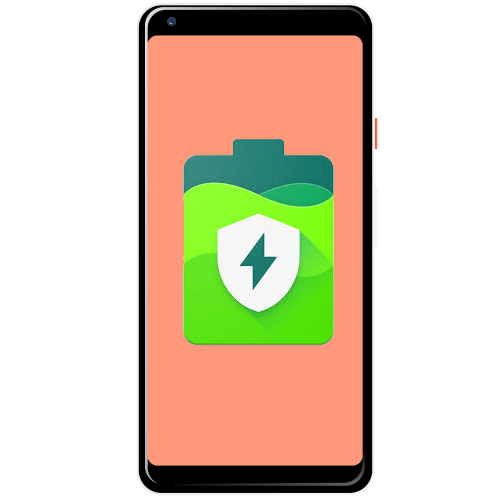
Battery Widget Reborn
Одним из самых популярных батарейных виджетов является Battery Widget Reborn, который по совместительству функционирует как программа для энергосбережения. Доступно отображение как в виде кругового индикатора заряда аккумулятора, так и графика статистики разряда. На устройствах с современными версиями Android размер виджета можно изменять по собственному усмотрению.
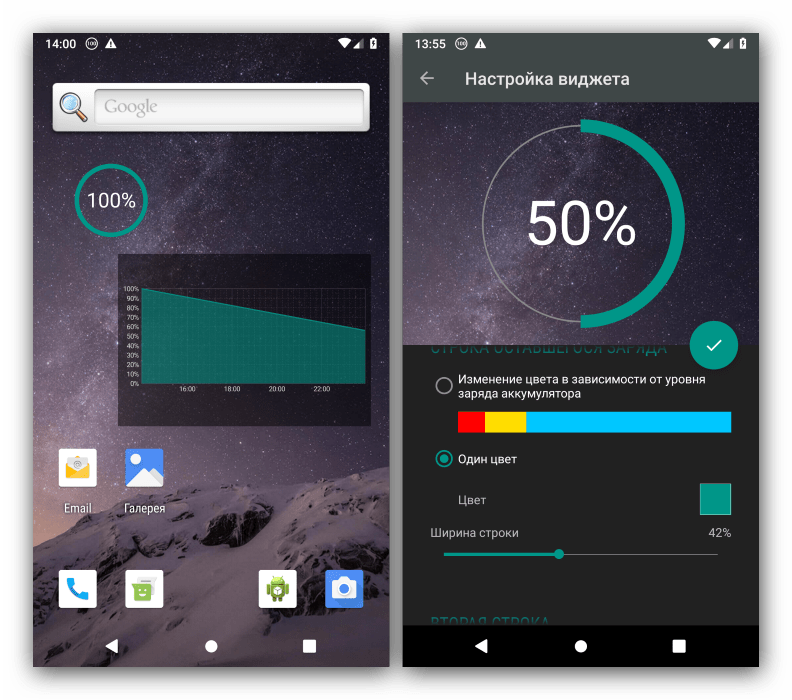
В рассматриваемый софт встроены и средства для возможностей энергосбережения – например, ночной режим, при котором выключаются все коммуникации устройства. Также в Баттери Виджет Реборн продублированы кнопки для быстрого отключения тех или иных модулей, которые тоже можно вывести на один из рабочих столов телефона или планшета. Программа переведена на русский, но показывает рекламу и часть возможностей можно разблокировать только платным методом.
Скачать Battery Widget Reborn из Google Play Маркета
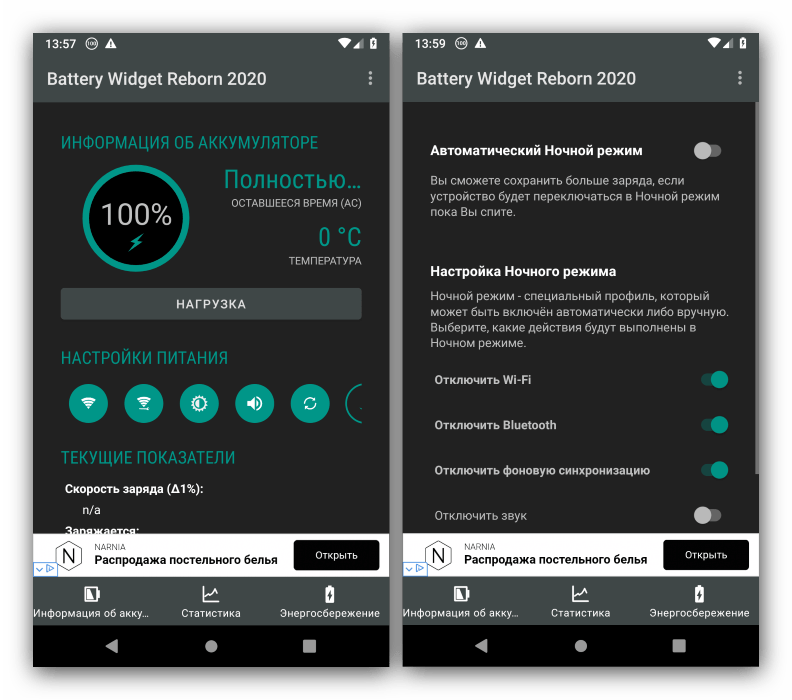
Gauge Battery Widget
Следующее приложение, которое мы хотим рассмотреть, создано тем же автором, что и представленное выше, однако отличается, собственно, виджетом: здесь он сделан в виде шкалы, подобной шкале топлива в автомобиле. Кроме необычного способа индикации, Гауг Баттери Виджет выделяется также продвинутым режимом энергосбережения, который хорошо дополняет системное решение в Android.
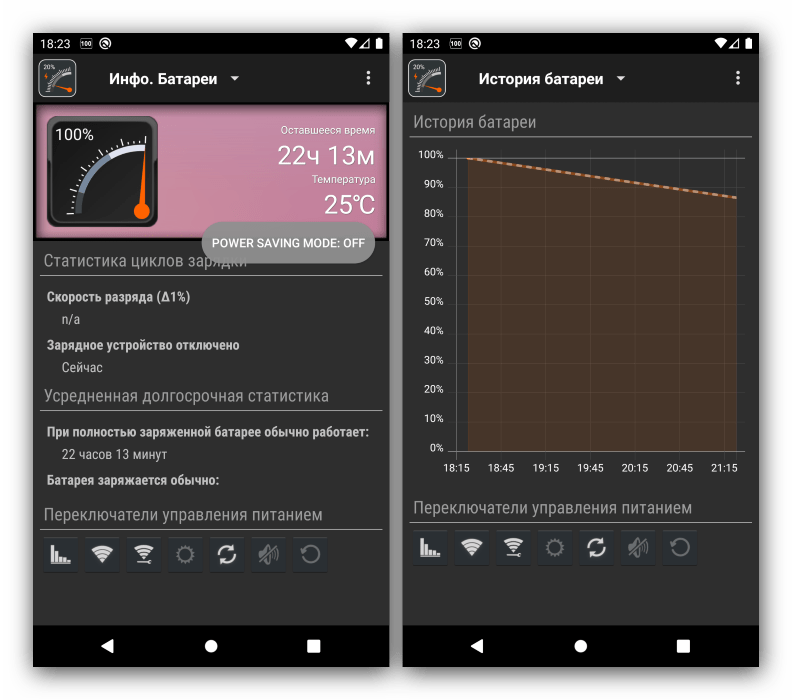
Вспомогательная функциональность практически полностью дублирует Battery Widget Reborn: кнопки для быстрого отключения «прожорливых» датчиков, отображение статистики использования аккумулятора и времени до полной его разрядки, а также показ уведомления в шторке. В этой программе разработчик решил не включать рекламу, однако присутствуют возможности, доступные только платно.
Скачать Gauge Battery Widget из Google Play Маркета
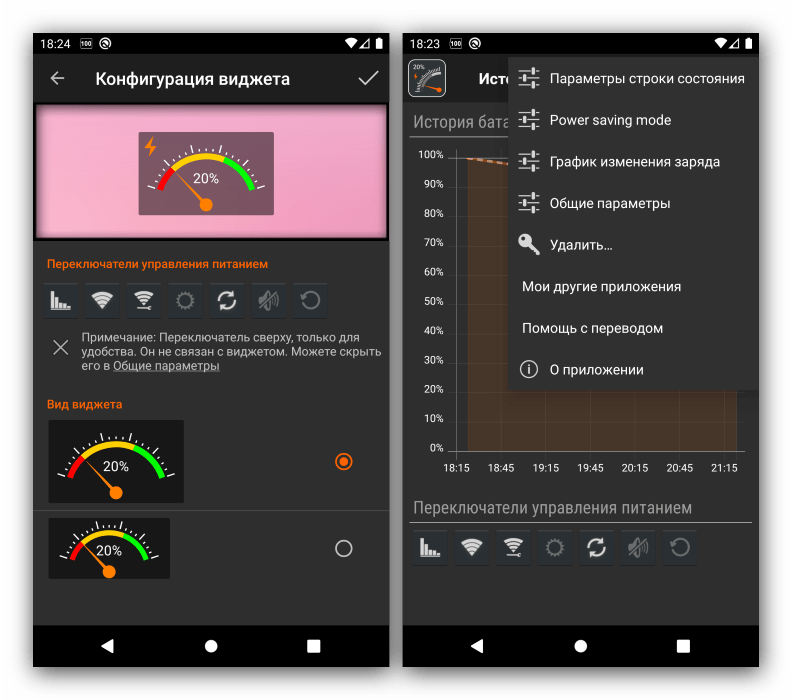
Batterie Widget
Пожалуй, одно из самых простых, и в то же время элегантных решений. Баттери Виджет представляет собой простой индикатор заряда, отображаемый в процентах, который дополнительно умеет показывать и температуру батареи, если в устройстве присутствует соответствующий датчик.
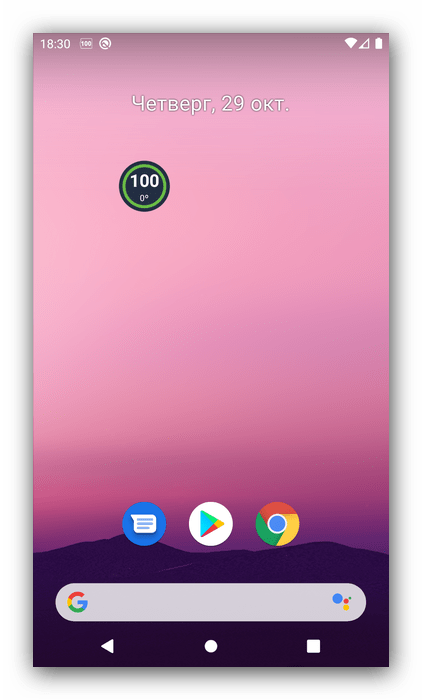
Нажатие на виджет открывает системное средство мониторинга, а его ярлык в меню приложений даёт доступ к параметрам, в которых можно только поменять систему измерения температуры. В целом, рекомендовать эту программу мы можем любителям минимализма.
Скачать Batterie Widget из Google Play Маркета
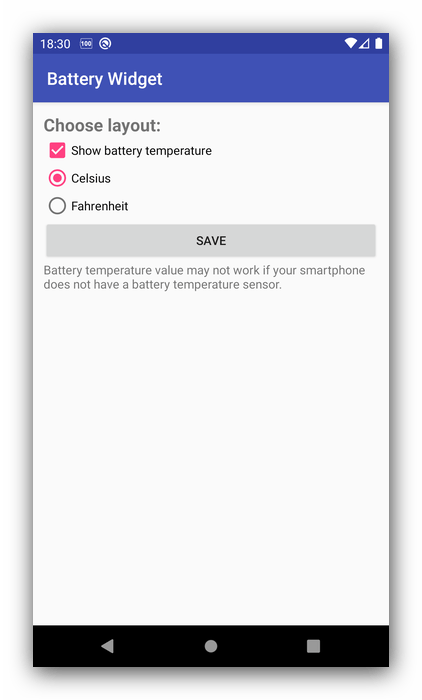
Battery Monitor Widget
В отличие от предыдущего решения, это средство куда более продвинутое. Во-первых, оно предлагает самый большой выбор непосредственно виджетов — четыре разных варианта, которые также поддерживают пользовательское увеличение. Три из них отображают только заряд, тогда как последний может показывать в том числе и оставшееся время работы.

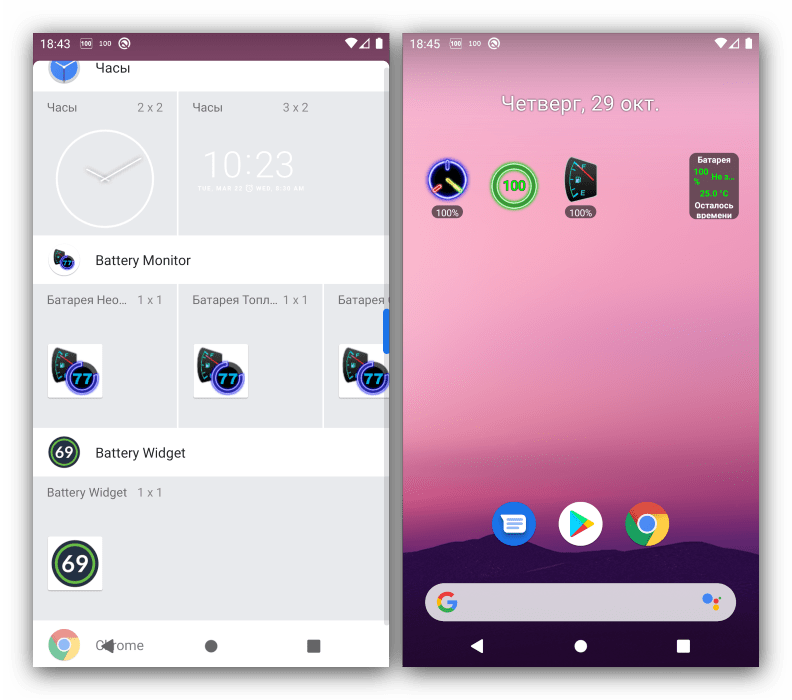
По тапу на виджет запускается основное приложение, где доступны другие возможности, в основном информационные: статистика использования, которую можно отобразить в виде графиков, а также настройки кастомизации практически всех элементов. Реклама и платные опции отсутствуют, однако интерфейс основной программы выглядит устаревшим, а локализация на русский оставляет желать лучшего.
Скачать Battery Monitor Widget из Google Play Маркета
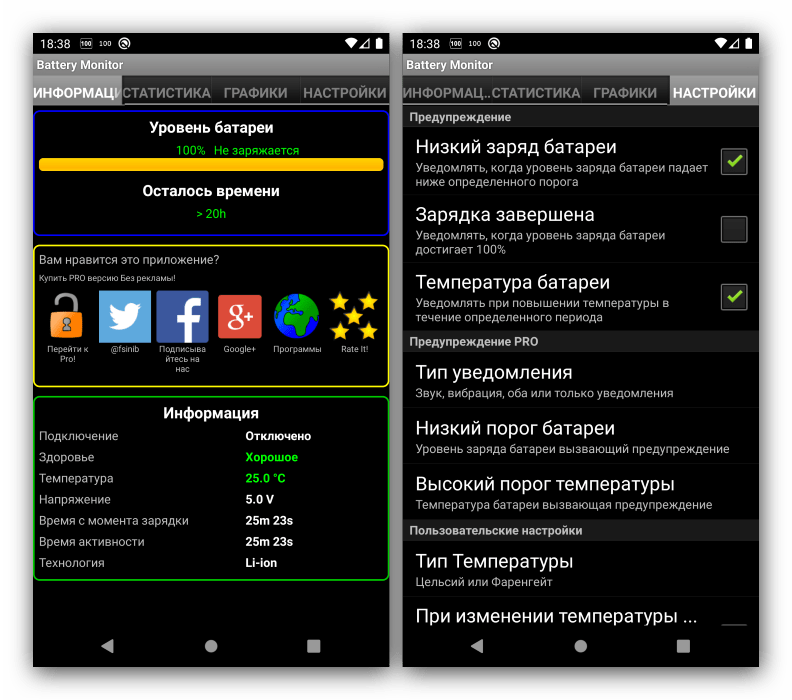
Cross Device Battery Monitor
Это ПО, строго говоря, не является виджетом, однако имеет в своём активе возможность отображать таковой. Основная же его фишка вынесена в название: установите его на несколько девайсов и войдите в учётную запись, выведите виджет, и он будет показывать состояние заряда на всех из них.
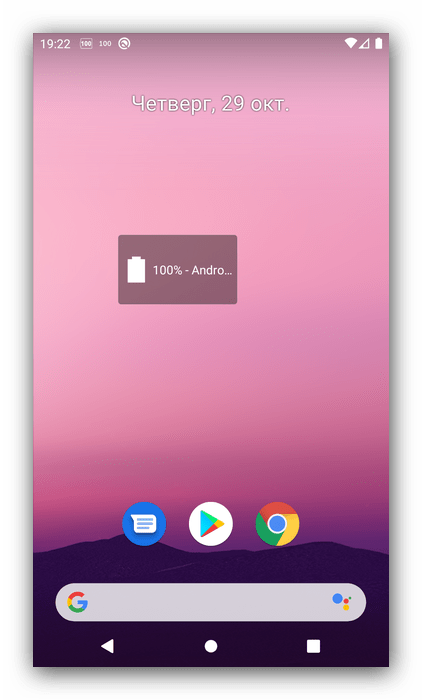
С другими опциями повезло меньше: присутствует только просмотр статистики вроде времени автономной работы, текущей ёмкости аккумулятора и его состояния, а также кратких сведений о связанных девайсах. Рекламы нет, перевод на русский очень хороший, единственный недостаток – бесплатно можно добавить только 5 устройств, но большинству этого будет более чем достаточно.
Скачать Cross Device Battery Monitor из Google Play Маркета
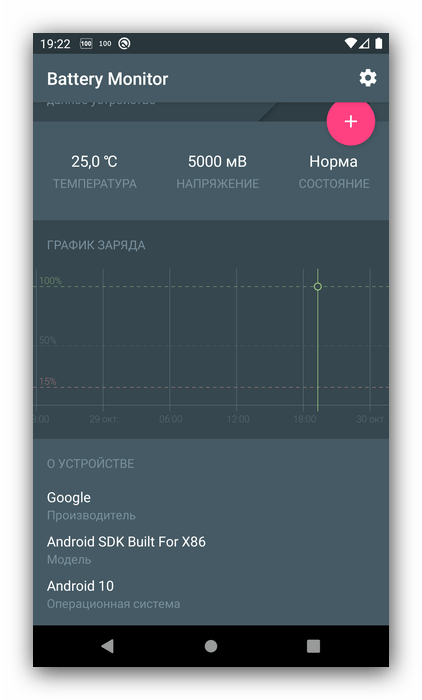
Flower Battery Widget
Последним в этой подборке мы хотим представить наиболее оригинальное из всех приложений для отображения заряда аккумулятора. Необычность состоит в самом виджете: разработчик сделал его в виде цветка, который меняется в зависимости от количества оставшейся энергии. Изображение кастомизируемо: пользователь может выбрать одну из нескольких иконок, которая станет индикатором.
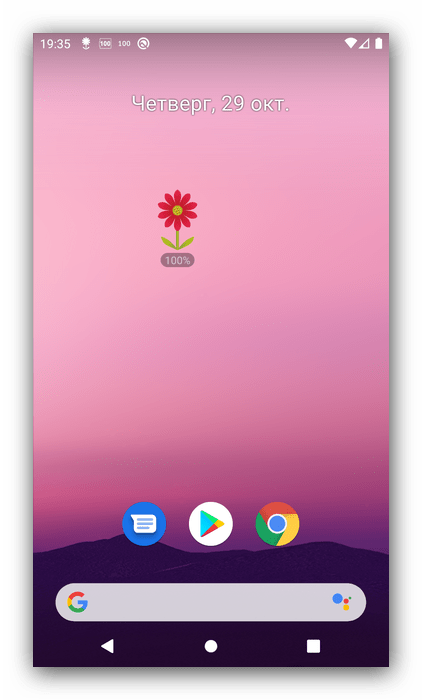
Как и многие представленные выше решения, Фловер Баттери Виджет показывает статус аккумулятора в том числе и в центре уведомлений – к счастью, это отключаемая опция. Других дополнительных функций не предусмотрено, как, впрочем, рекламы и платного контента. Стоит, однако, иметь в виду, что софт часто оповещает об изменениях звуковым сигналом, что понравится не всем пользователям
Скачать Flower Battery Widget из Google Play Маркета
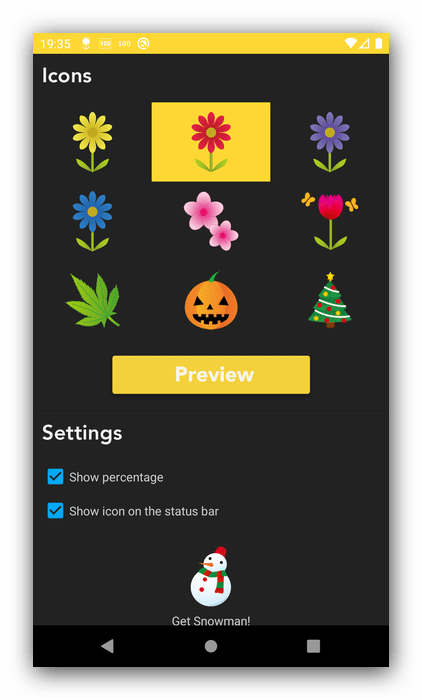

Опишите, что у вас не получилось.
Наши специалисты постараются ответить максимально быстро.
 На многих Android телефонах и планшетах заряд батареи в строке состояния отображается просто как «уровень заполненности», что не очень информативно. При этом обычно имеется встроенная возможность включить показ заряда батареи в процентах в строке состояния, без сторонних приложений или виджетов, но эта функция скрыта (за исключением последних версий системы).
На многих Android телефонах и планшетах заряд батареи в строке состояния отображается просто как «уровень заполненности», что не очень информативно. При этом обычно имеется встроенная возможность включить показ заряда батареи в процентах в строке состояния, без сторонних приложений или виджетов, но эта функция скрыта (за исключением последних версий системы).
В этой инструкции — о том, как включить показ заряда батареи в процентах встроенными средствами Android 4, 5, 6 и 7 (при написании проверялось на Android 5.1 и 6.0.1), отдельно — на последних Android 9 Pie и новее, на телефонах Samsung Galaxy а также о простом стороннем приложении, которое имеет одну единственную функцию — переключает скрытую системную настройку телефона или планшета, отвечающую за отображение процентов зарядки. Может быть полезным: Быстро разряжается батарея на Android, Как узнать текущую емкость аккумулятора Android.
Примечание: обычно даже без включения специальных опций оставшийся процент заряда аккумулятора можно увидеть, если сначала вытянуть сверху экрана шторку уведомлений, а затем — меню быстрых действий (рядом с батареей появятся цифры заряда).
Содержание
- Включение отображения заряда батареи в процентах на чистом Android 9
- Батарея в процентах на Андроид встроенными средствами системы (System UI Tuner)
- Батарея в процентах на Samsung
- Использование приложения Battery Percent Enabler (Батарея с процентом)
- Как показать процент заряда батареи в строке состояния Android
В последних версиях Android включить показ процента заряда батареи в строке состояния можно с помощью простой настройки (если у вас такая отсутствует — используйте методы из следующих разделов). Шаги для включения:
- Зайдите в Настройки и нажмите по пункту «Батарея».

- Включите пункт «Уровень заряда батареи».

Это все необходимые действия — нужная информация должна сразу появиться вверху экрана вашего смартфона.
Батарея в процентах на Андроид встроенными средствами системы (System UI Tuner)
Первый способ обычно работает почти на любых Android устройствах с актуальными версиями системы, где пункт включения заряда в процентах в настройках отсутствует. Причем метод работает даже в тех случаях, когда производителем установлен свой лаунчер, отличный от «чистого» андроида.
Суть способа — включить опцию «Показывать уровень заряда батареи в процентах» в скрытых настройках System UI Tuner, предварительно включив эти самые настройки. Для этого потребуется выполнить следующие шаги:
- Откройте шторку уведомлений так, чтобы видеть кнопку настроек (шестеренку).
- Нажмите и удерживайте шестеренку, пока она не начнет вращаться, а затем отпустите её.

- Откроется меню настроек с уведомлением о том, что «Функция System UI Tuner была добавлена в меню настроек». Учитывайте, что шаги 2-3 не всегда получаются с первого раза (отпускать следует не сразу, как началось вращение шестеренки, а спустя где-то секунду-две).

- Теперь в самом низу меню настроек откройте новый пункт «System UI Tuner».

- Включите параметр «Показывать уровень заряда батареи в процентах».

Готово, теперь в статусной строке на вашем Андроид планшете или телефоне будет показываться заряд в процентах.
Батарея в процентах на Samsung
На телефонах Samsung Galaxy присутствует встроенная функция включения отображения заряда батареи в процентах, но находится она не в самом очевидном для начинающих расположении:
- Зайдите в Настройки — Уведомления. На следующем экране нажмите по пункту «Строка состояния».

- Включите пункт «Показать процент зарядки».
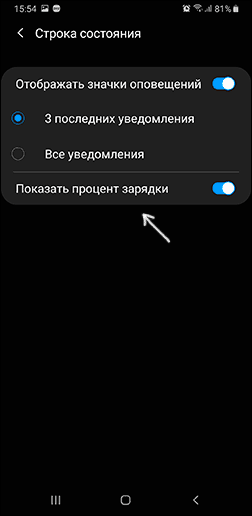
После этого ваш Samsung Galaxy будет показывать процент заряда рядом со значком батареи в правом верхнем углу экрана, как и требовалось.
Использование приложения Battery Percent Enabler (Батарея с процентом)
Если по какой-то причине вам не удается включить System UI Tuner, то можно использовать стороннее приложение Battery Percent Enabler (или «Батарея с процентом» в русской версии), которое не требует специальных разрешений или root-доступа, но надежно включает показ процентов заряда батареи (причем, просто меняется та самая системная настройка, которую мы изменяли в первом способе).
Порядок действий:
- Запустите приложение и отметьте пункт «Батарея с процентом».

- Вы сразу видите, что в верхней строке стал отображаться процент батареи (во всяком случае у меня было так), но разработчик пишет, что требуется перезагрузить устройство (полностью выключить и включить).
Готово. При этом, после того, как вы изменили настройку с помощью приложения, вы можете удалить его, процент заряда никуда не исчезнет (но придется заново установить, если потребуется отключить показ зарядки в процентах).
Скачать приложение можно из Play Маркет: https://play.google.com/store/apps/details?id=de.kroegerama.android4batpercent&hl=ru
Видео инструкция
На этом всё. Как видите, очень просто и, думаю, каких-то проблем возникнуть не должно.
На старых моделях телефонов состояние заряда батареи часто отображалось в процентах. Многие пользователи привыкли к этому решению и при переходе на современный Android смартфон испытывают неудобства. Ведь по умолчанию на Android не отображаются проценты зарядки батареи.
Самый простой способ, который не требует никаких изменений настроек и установки дополнительных приложений, заключается в использовании верхней шторки. Дело в том, что проценты зарядки батареи действительно не отображаются в строке состояния Андроид, но если сделать свайп от верхнего края экрана и открыть верхнюю шторку, то там информация о зарядке батареи будет указываться в процентах.
Данный способ заключается в использовании скрытых функций операционной системы Android. Для получения доступа к этим функциям нужно открыть верхнюю шторку, нажать на кнопку в виде шестеренки (кнопка для открытия настроек Android) и удерживать эту кнопку около 5 секунд. После чего кнопку нужно отпустить.

Если все было сделано правильно, то после этого перед вами должны открыться настройки Андроида. При этом в низу экрана должно появиться сообщение о том, что функция «System UI Tuner» была добавлена в меню настроек. Если такое сообщение появилось, значит вы сделали все правильно, если нет, то попробуйте еще раз.

Если сообщение появилось, то теперь нужно пролистать настройки Андроид в самый конец и открыть раздел «System UI Tuner», который должен там появиться.
После открытия раздела «System UI Tuner» появится предупреждение о том, что это экспериментальная функция и она может не работать в будущих версиях Андроид. Нажимаем «ОК» для того чтобы продолжить.
Дальше переходим в раздел «Строка состояния».
И находим функцию «Батарея». По умолчанию, данная функция работает в режиме «Показывать процент во время зарядки».
Кликните по функции «Батарея» и измените режим ее работы на «Всегда показывать процент заряда батареи».
Если описанный выше способ включения процентов заряда батареи вам не подходит или если он не работает на вашем Андроид смартфоне, то вы можете прибегнуть к использованию сторонних приложений. В магазине Play Market есть не мало приложений, которые позволяют вывести процент заряда батареи в статусную строку.
Например, приложение Аккумулятор в процентах. Данное приложение отображает процент заряда батареи в левом верхнем углу статусной строки. При этом пользователь может выбрать размер и цвет отображаемой информации.
Кроме данного приложения, есть и другие со схожими функциями. Их легкой найти в магазине приложений Play Market по поисковому запросу «процент заряда батареи».
Недостатком данного способа включения процентов заряда батареи является, то что сторонние приложения постоянно висят в памяти Андроид, а это, хоть и ненамного, но уменьшает время автономной работы смартфона.
Кстати, у нас есть материал о том, как включить отображение процентов на iPhone и iPhoneX.
Если вы похожи на нас, вы хотите точно знать, сколько батареи осталось у вашего Android-смартфона или планшета. К сожалению, Android не отображает эту информацию в строке состояния, если вы не настроили это. К счастью, вовлеченные шаги не сложны. Прочтите это руководство и узнайте, как Android всегда отображает процент заряда батареи в строке состояния в верхней части экрана.
ПРИМЕЧАНИЕ. В нашем руководстве рассматриваются смартфоны и планшеты с ОС Android 8 Oreo и Android 9 Pie. Снимки экрана слева для Android 8 Oreo, а для Android 9 Pie — справа.
По умолчанию устройства Android не показывают процент оставшегося заряда батареи в строке состояния, расположенной в верхней части экрана. Вместо этого они показывают значок батареи и сколько она заряжена. Это представление не очень полезно, так как оно не говорит вам точно, сколько заряда батареи доступно. Однако вы можете настроить Android так, чтобы он отображал процент оставшегося заряда батареи, как показано на скриншоте ниже. В зависимости от имеющейся версии Android, вы можете установить процент заряда батареи, который будет отображаться в середине значка батареи или рядом с ним.
В более старых версиях Android процент заряда батареи может отображаться только рядом со значком батареи.
Как показать процент заряда батареи в строке состояния Android
Откройте настройки на вашем Android смартфоне или планшете. В списке настроек нажмите «Аккумулятор».
Вы видите несколько вариантов, связанных с управлением батареями. Ищите запись под названием «Процент батареи».
Если у этой записи есть переключатель, включите его. Если процент заряда батареи не является переключателем, нажмите на него, а затем выберите способ отображения процента заряда батареи.
Некоторые производители смартфонов предлагают несколько вариантов отображения. Выберите место, которое вы предпочитаете для процента батареи.
Процент заряда батареи теперь отображается в строке состояния смартфона или планшета Android.
Удалось ли вам включить процент батареи?
Мы надеемся, что наш гид смог помочь. Если этого не произошло, поделитесь с нами в комментарии смартфоном или планшетом, который у вас есть, и версией Android, установленной на нем. Таким образом, мы и другие читатели узнаем, какие устройства отключили эту опцию.
| itemprop=’image’ src=’https://trashbox.ru/apk_icons/1125754_192.png’ class=image_microdata> | >Dimaska, 3 сентября 2019 — 11:54 |
Android 4.0.3+ Другие версии Отображает заряд батареи в процентах. Telegram-каналсоздателяТрешбоксас инсайдамиразработки Отображает процент батареи вашего телефона (процент заряда) в строке состояния/панели уведомлений. Battery Percentage показывает, сколько заряда батареи телефона осталось в строке состояния Android. Значение вписывается в панель и выглядит так, будто это часть ОС Android в отличие от других значков аккумулятора. Особенности приложения: — Простой пользовательский интерфейс с понятными настройками. — Приложение запускается автоматически при перезагрузке телефона. — Выберите из списка цветов подходящий и хорошо сочетающийся со статус-баром вашего телефона. — Очень легкое приложение. Фоновая служба находится в режиме ожидания до изменения состояния батареи, для уменьшения расхода заряда. — Поддержка планшетов Android. Нет всплывающих уведомлений изменений каждого процента, как в некоторых подобных приложениях. Telegram-каналпротехнологиисинсайдамиирозыгрышами Чтобы увидеть более ранние версии, войдите на сайт Последнее изменение: 3 сентября 2019 — 11:54
Большинство смартфонов и планшетов, которые работают на базе операционной системы Android, изображение заряда батареи имеют в виде уровня заполнения. Однако такое отображение не информативное, так как небольшая черточка может означать 10% или 15%, а это большая разница. Поэтому, чтобы изменить отображения данного элемента, стоит выполнить несколько несложных действий.
Содержание:
Читайте также:Как разблокировать графический ключ на Android-устройстве?
Все телефоны и планшеты с Android 4.0 и выше предоставляют пользователям возможность самостоятельно выбрать отображение значка заряда батареи. Однако по умолчанию на всех устройствах выставлен значок заряда батареи как уровень. Изменить его можно следующим образом:
- Опускаем шторку уведомлений. Находим значок настроек «Шестеренку». Нажимаем на него и удерживаем до тех пор, пока шестеренка не начнет вращаться.

- На экране появится уведомление о том, что скрытая функция «System UI Tuner» была добавлена в меню настроек.

ВАЖНО! Не отпускайте сразу шестеренку, так как функция не будет добавлена. После того, как она начнет вращаться, удерживайте её несколько секунд.
- После переходим в «Настройки» и находим «System UI Tuner». В новом окне нужно перетащить ползунок в положение «Включено» в пункте «Показывать уровень заряда батареи в процентах».

- После этого значок заряда батареи будет отображаться с процентами разряда и заряда.
Если вам не удалось активировать скрытую настройку, можно установить специальную программу, которая будет отображать заряд батареи в процентах. Рекомендуем обратить внимание на DU Battery Saver. Эта программа отображает не только процентаж, но и время разрядки аккумулятора.

Также на Google Play можно скачать Battery Percent Enabler. Это приложение вносит изменения в настройки системы Андроид. При этом, никаких root прав предоставлять софту не нужно. Достаточно поставить специальную отметку в настройках самого приложения.

Системный значок поменяется, и вы будете знать о проценте заряда батареи.
Используемые источники:
- https://remontka.pro/battery-percent-android/
- https://smartphonus.com/проценты-зарядки-батареи-на-android/
- https://ip-calculator.ru/blog/ask/kak-pokazat-protsent-zaryada-batarei-na-android/
- https://trashbox.ru/link/akkumulyator-procentah-android
- https://softikbox.com/kak-na-android-vyistavit-otobrazhenie-zaryadki-batarei-v-protsentah-25680.html
